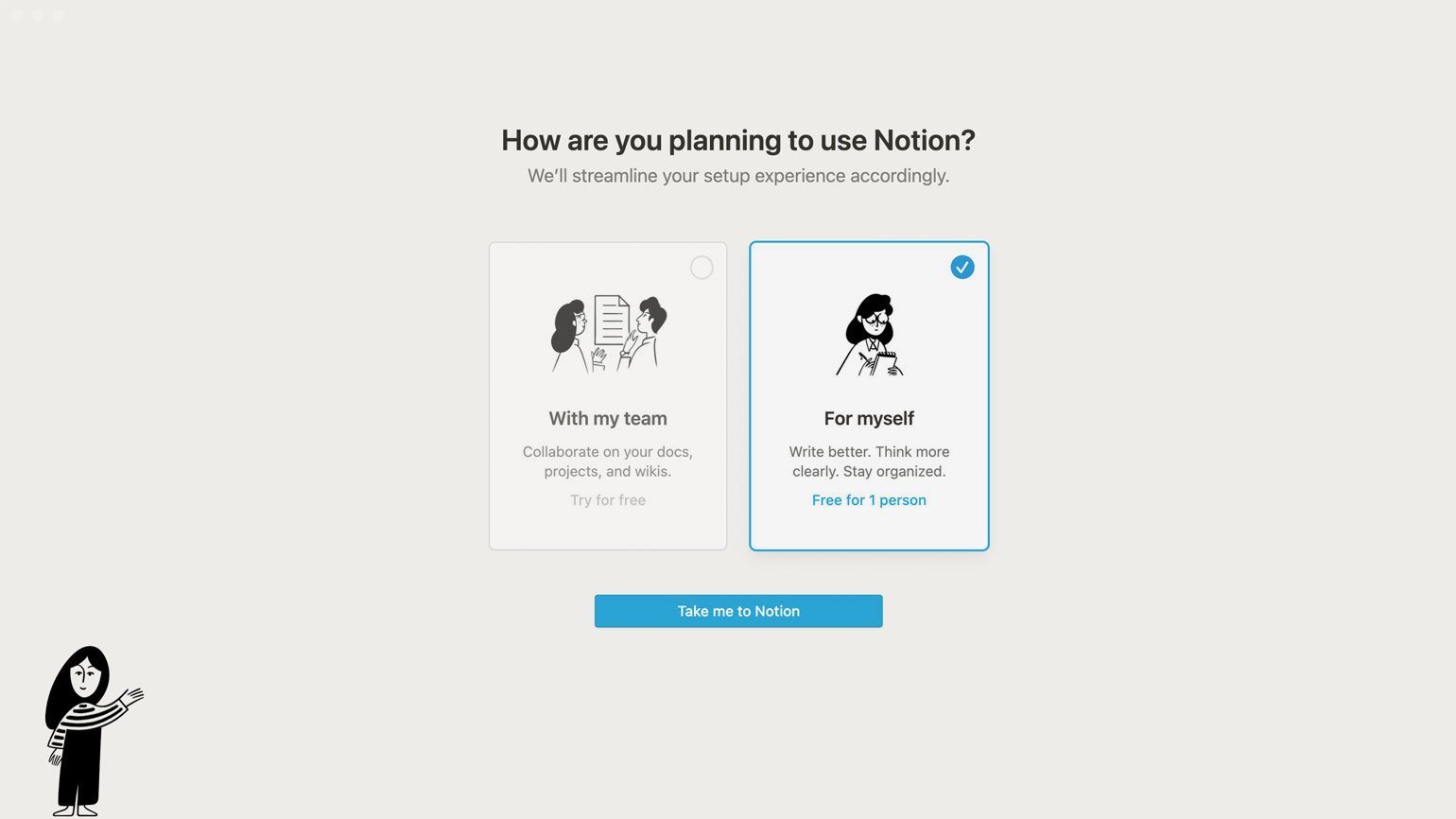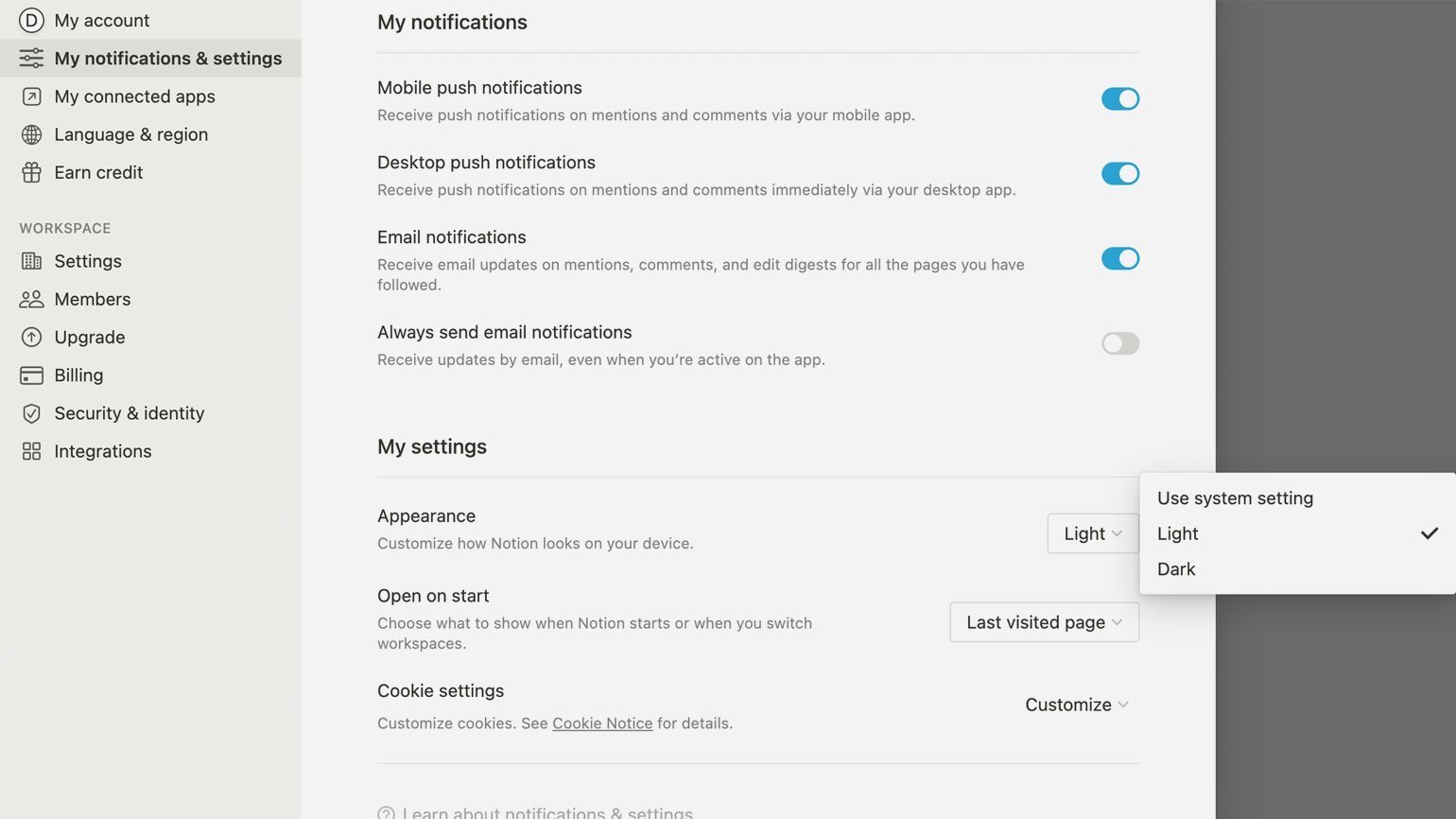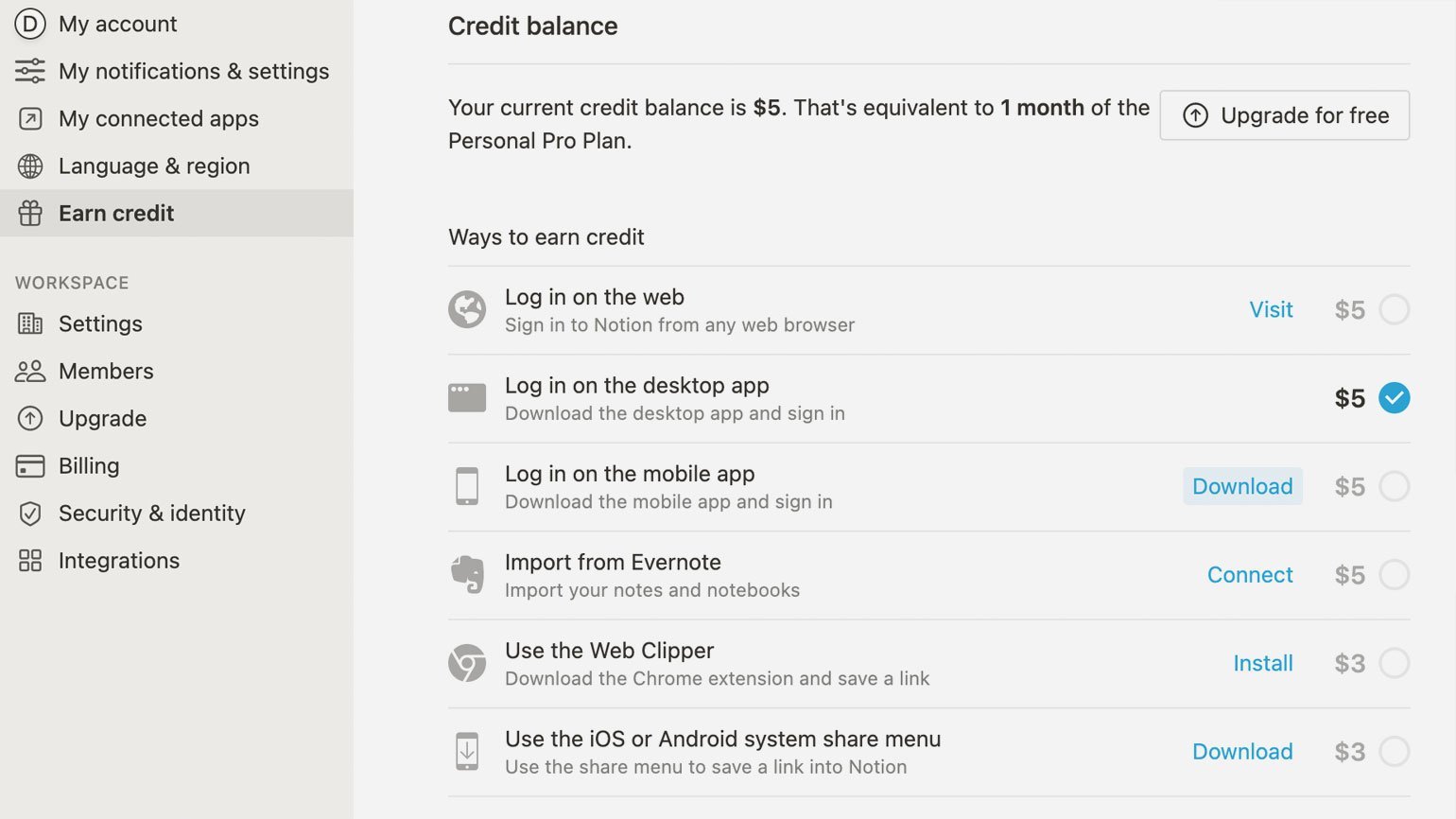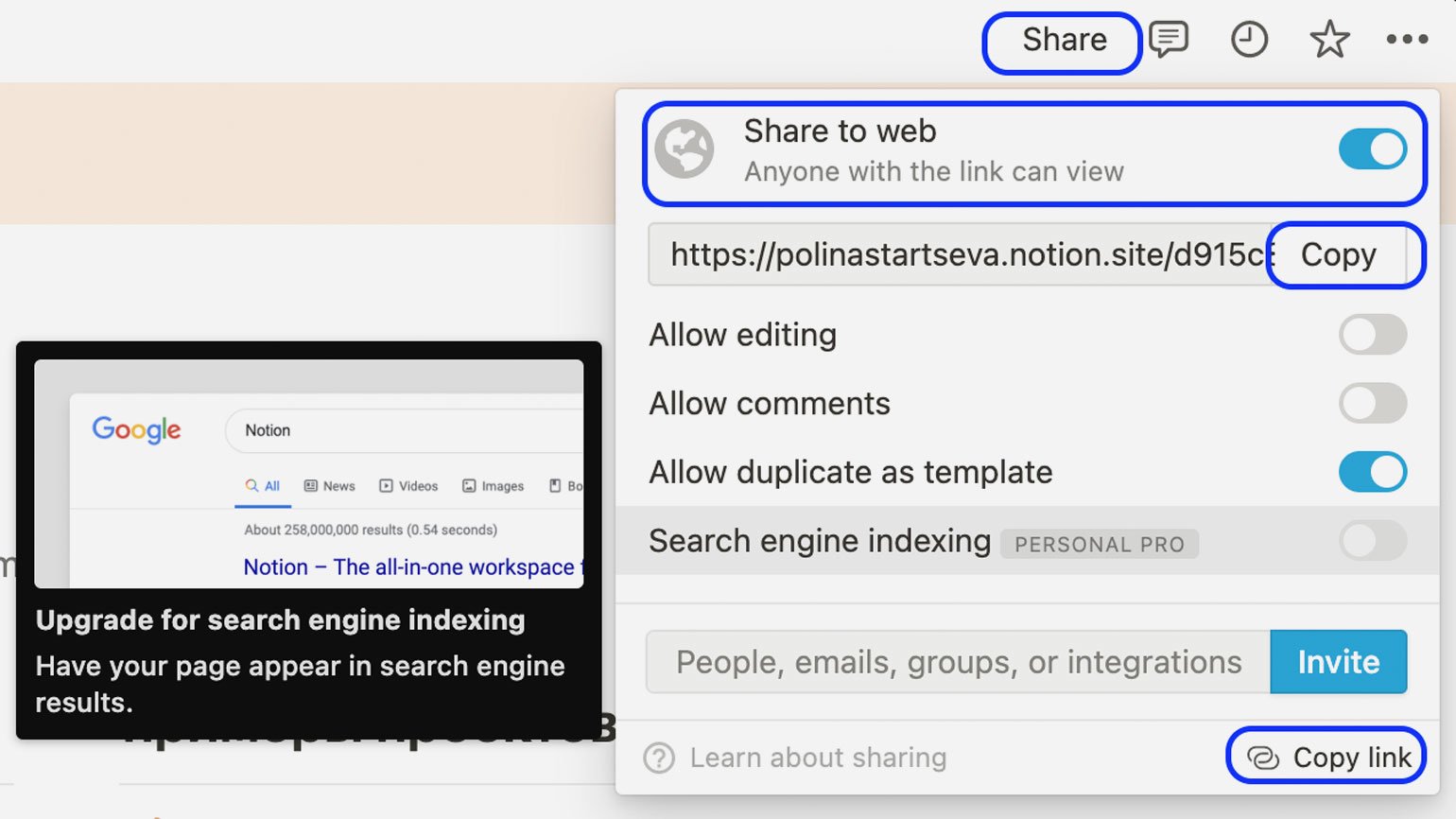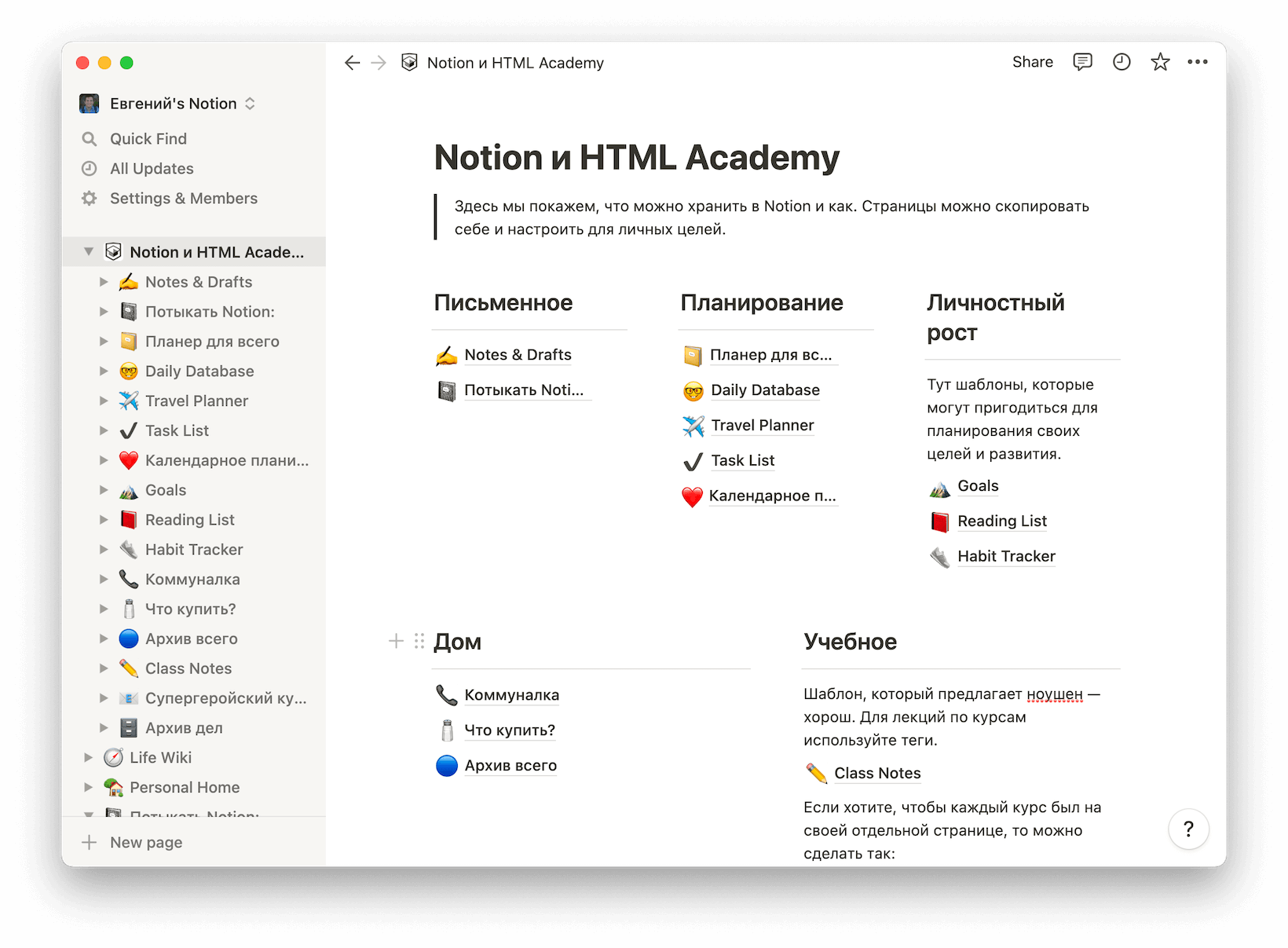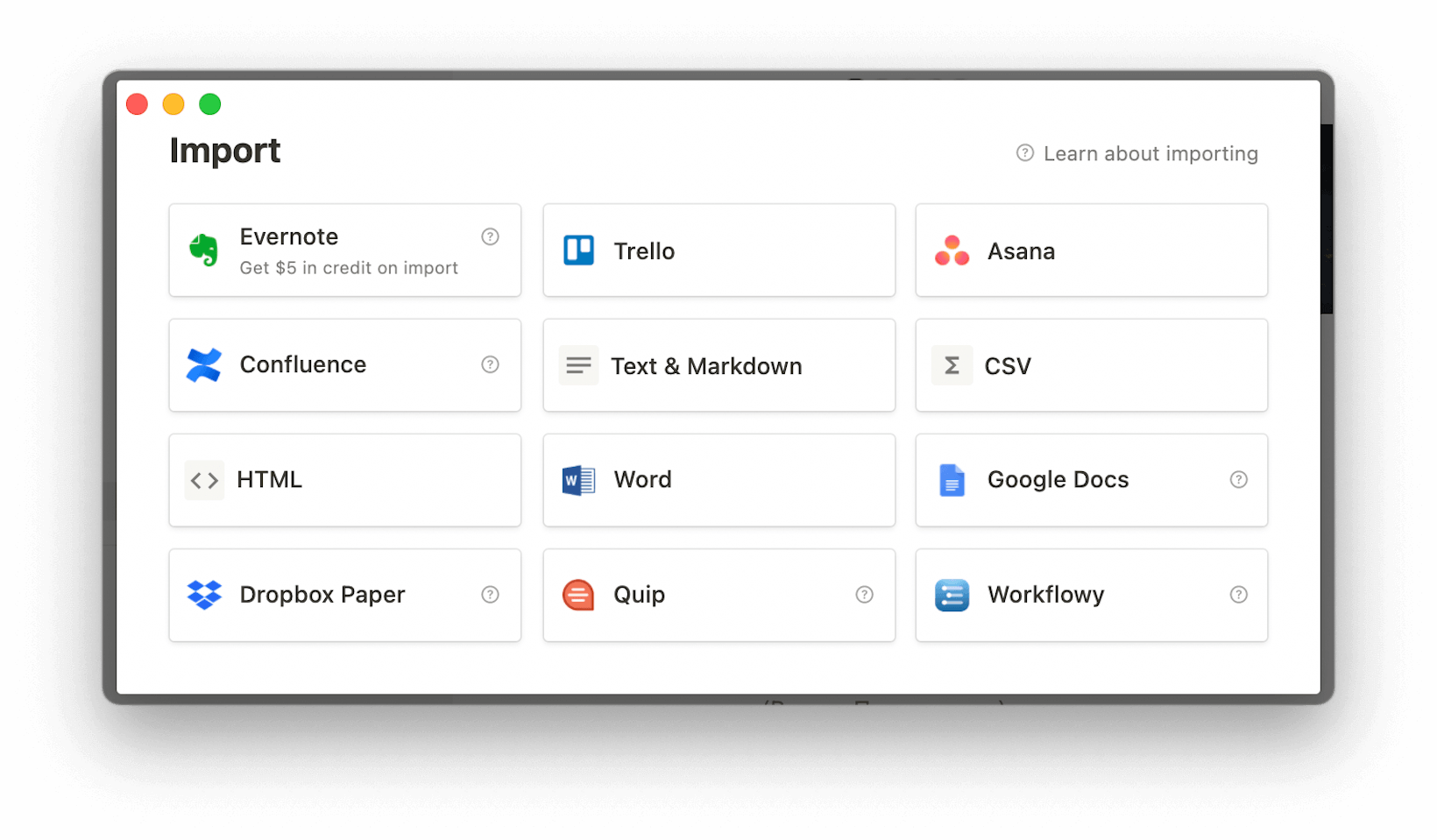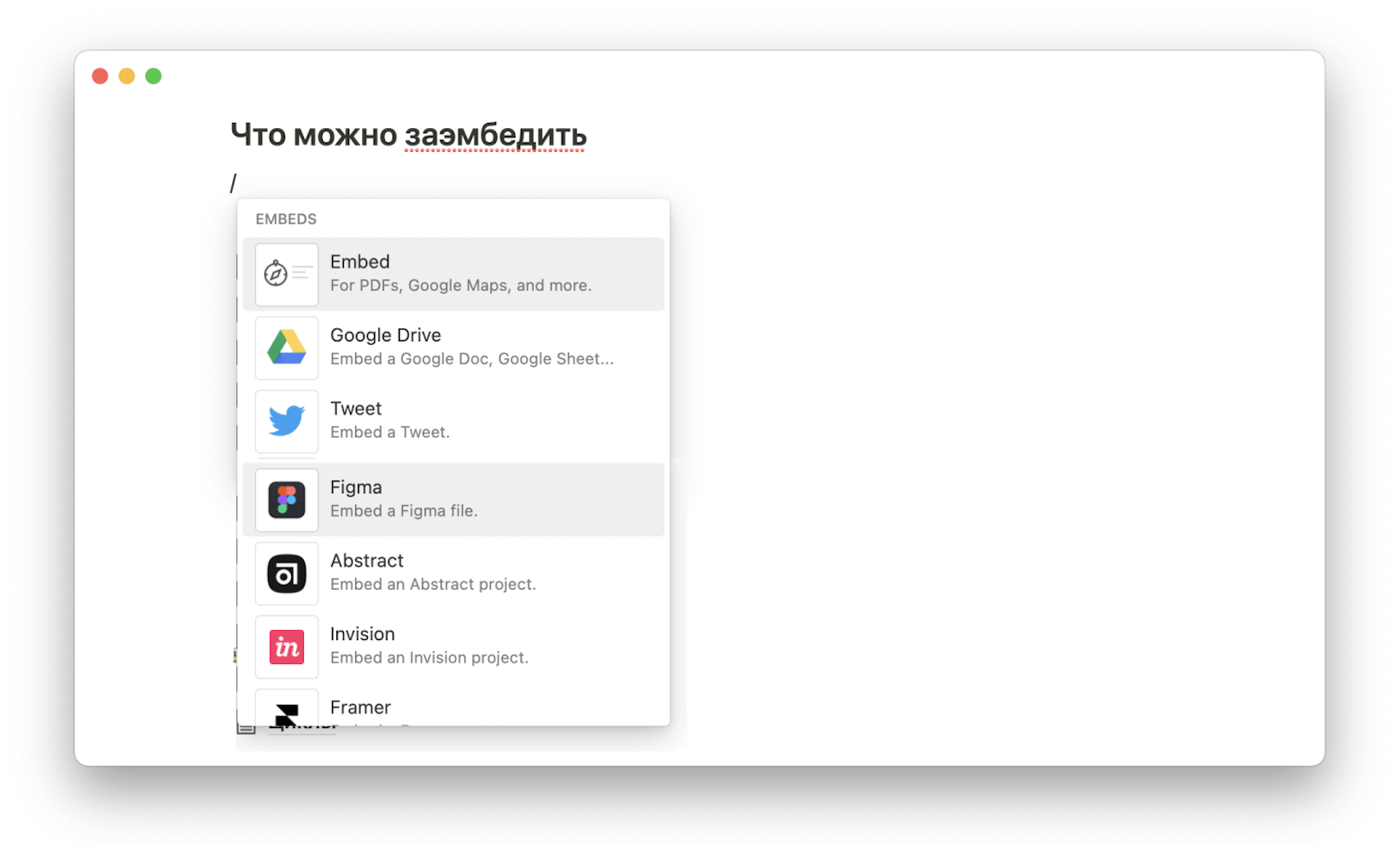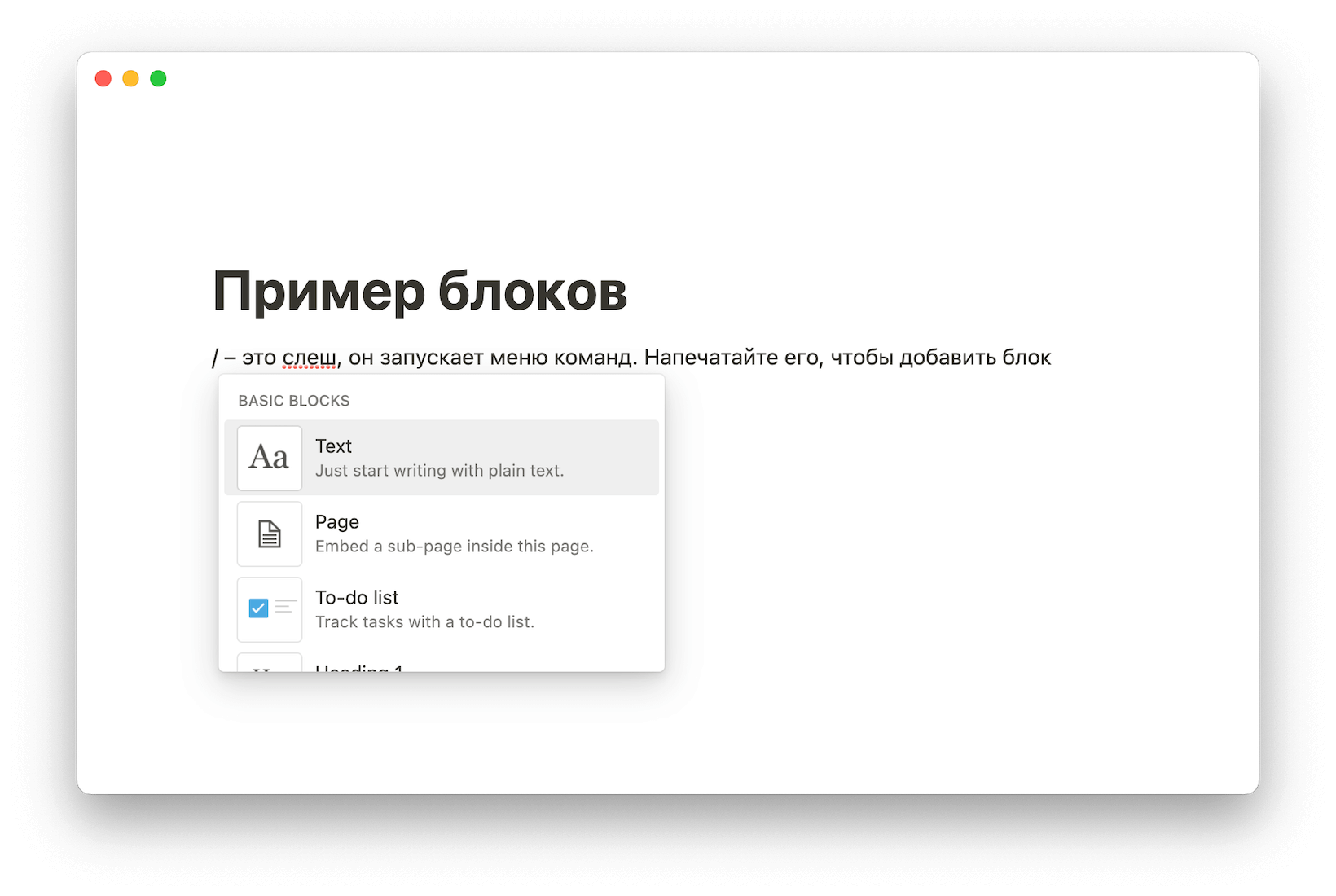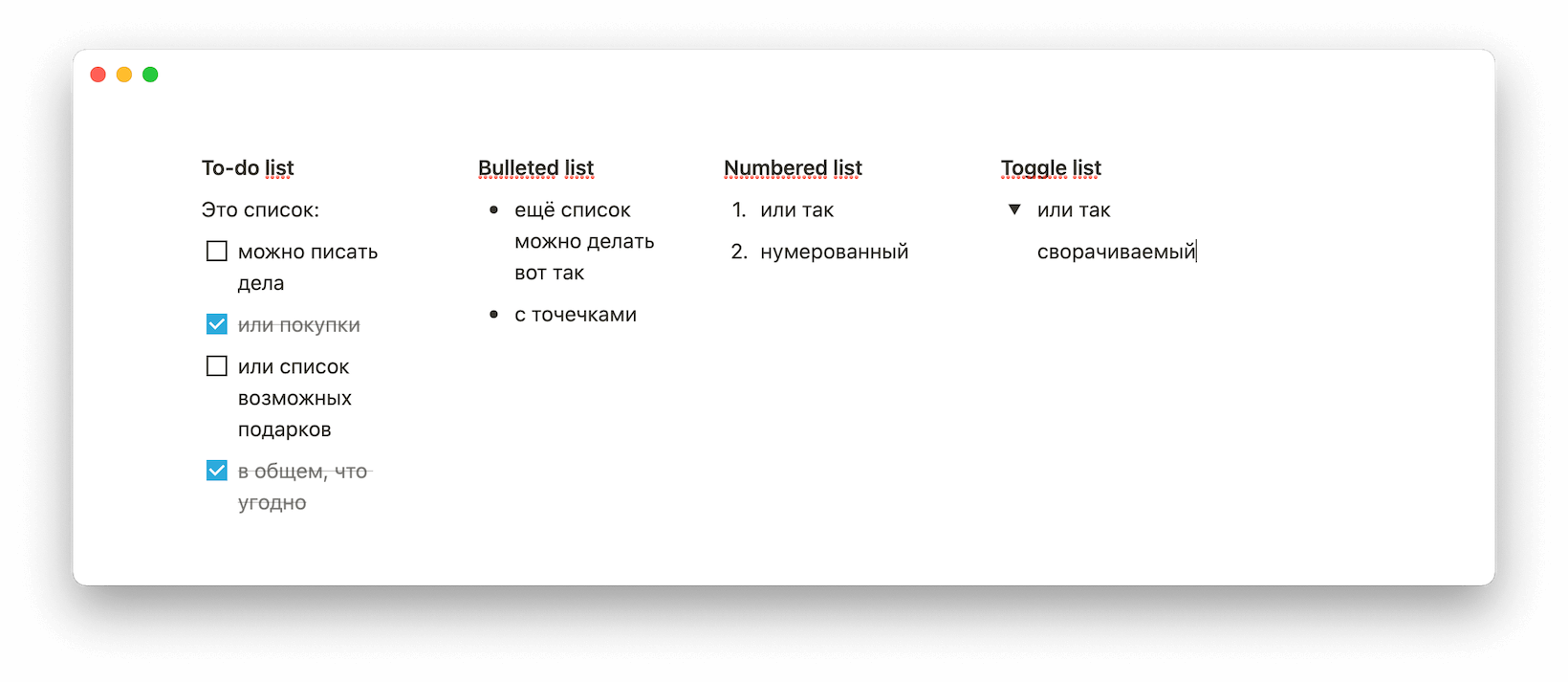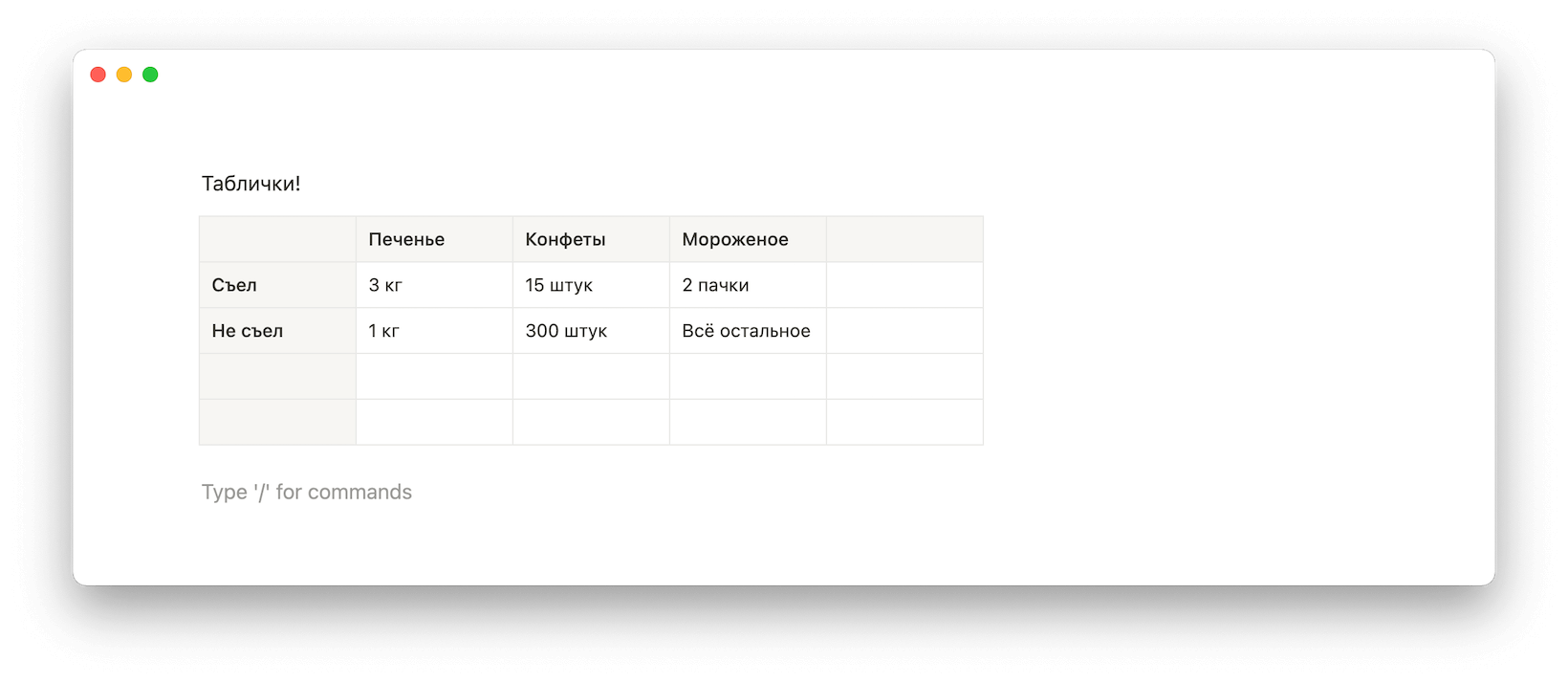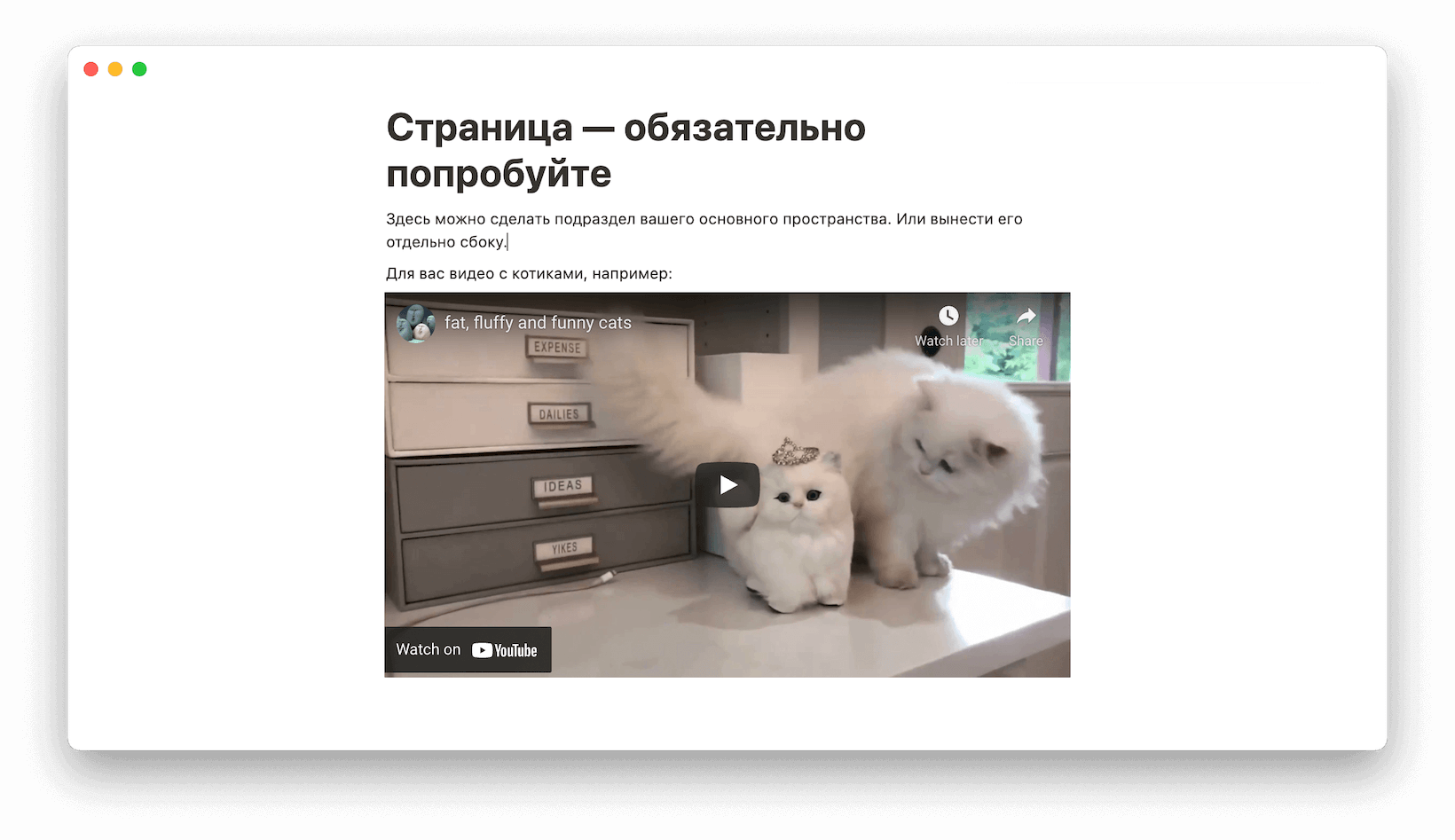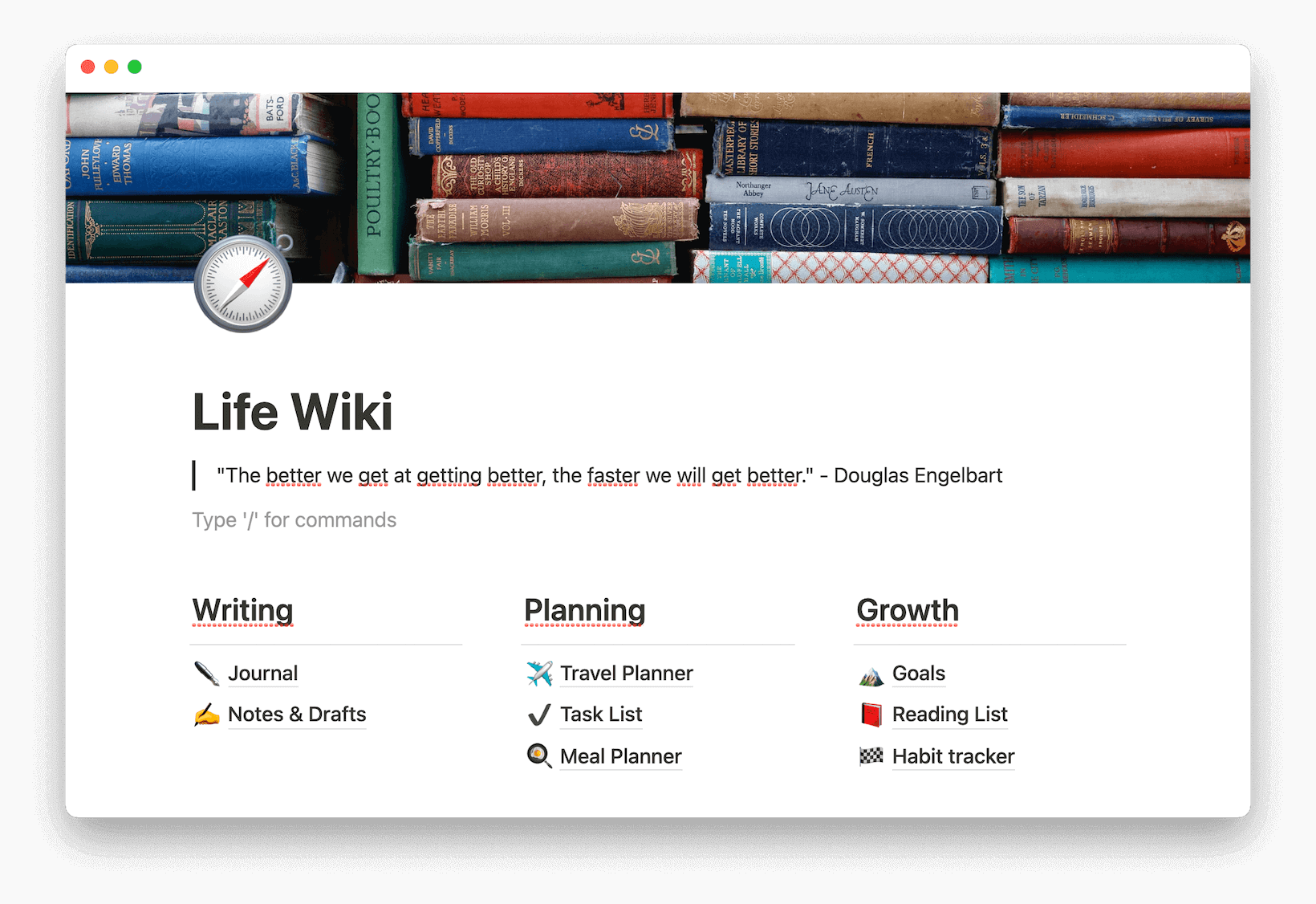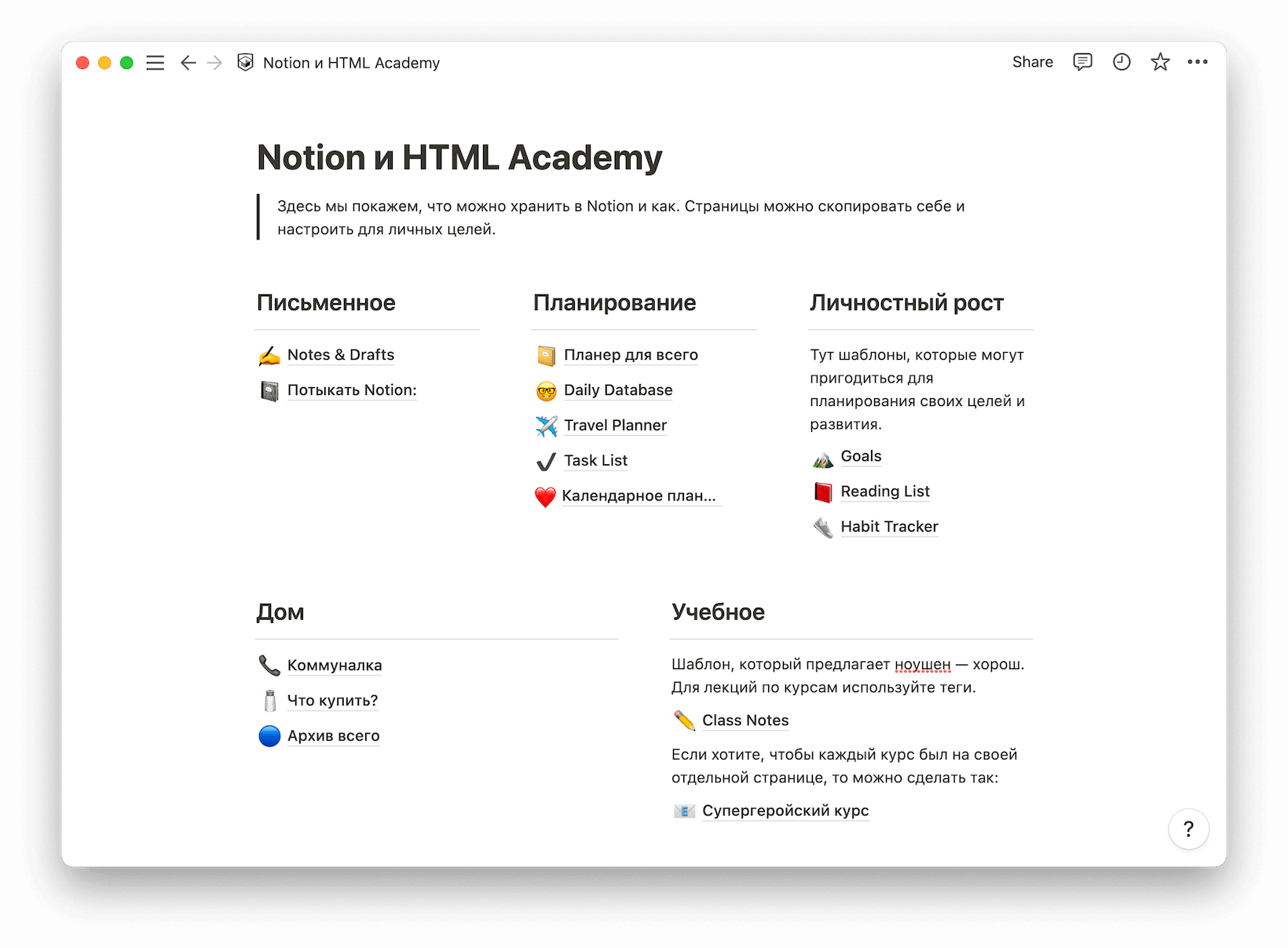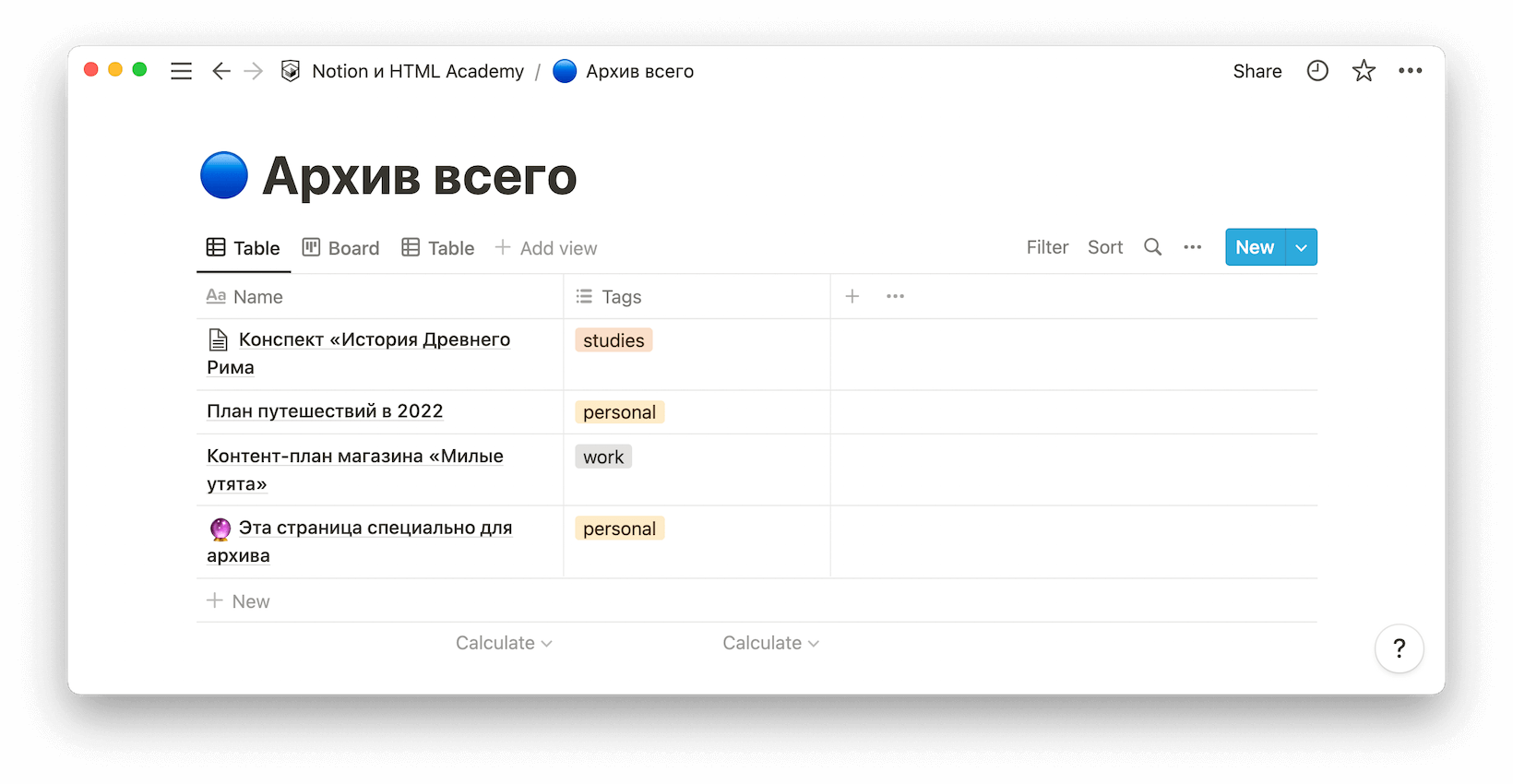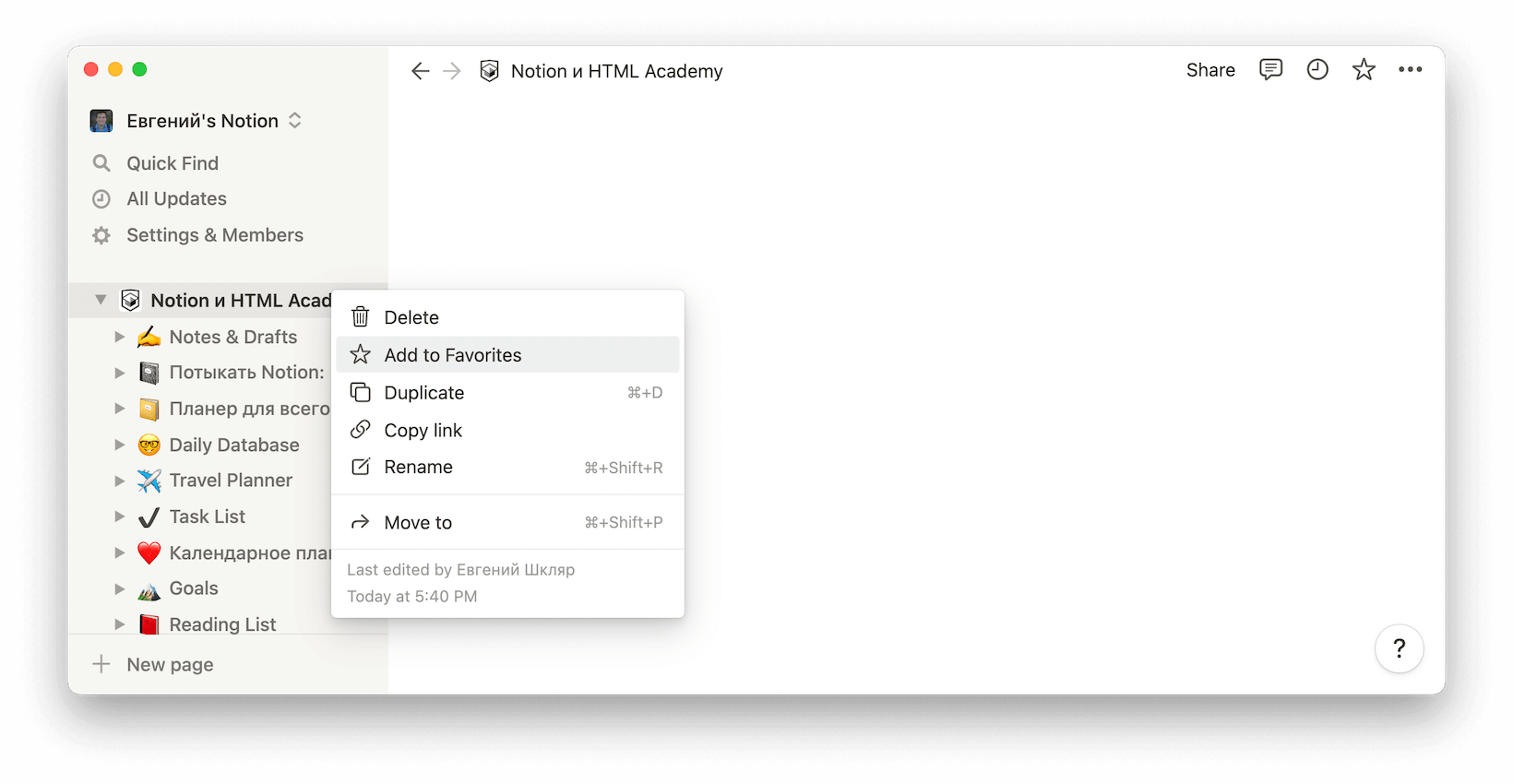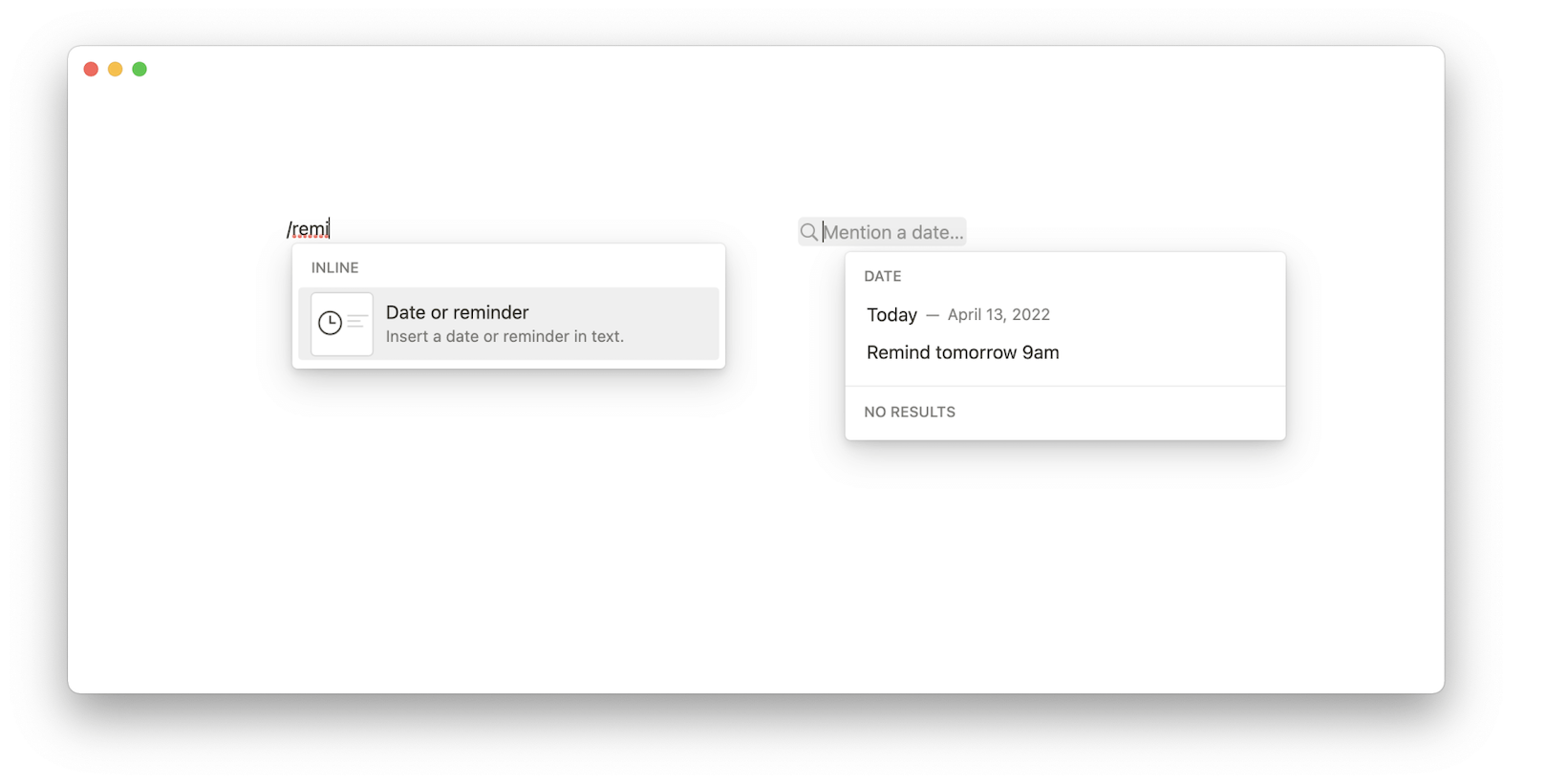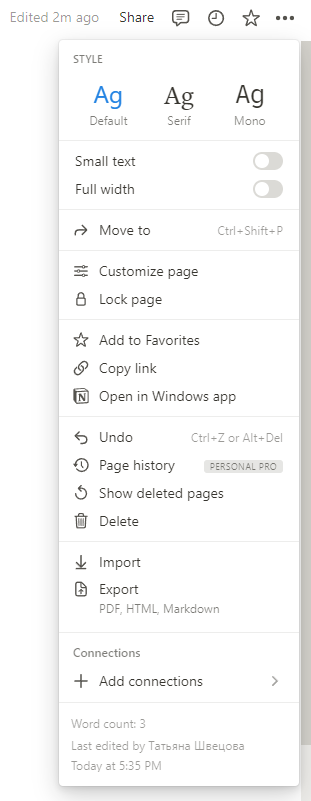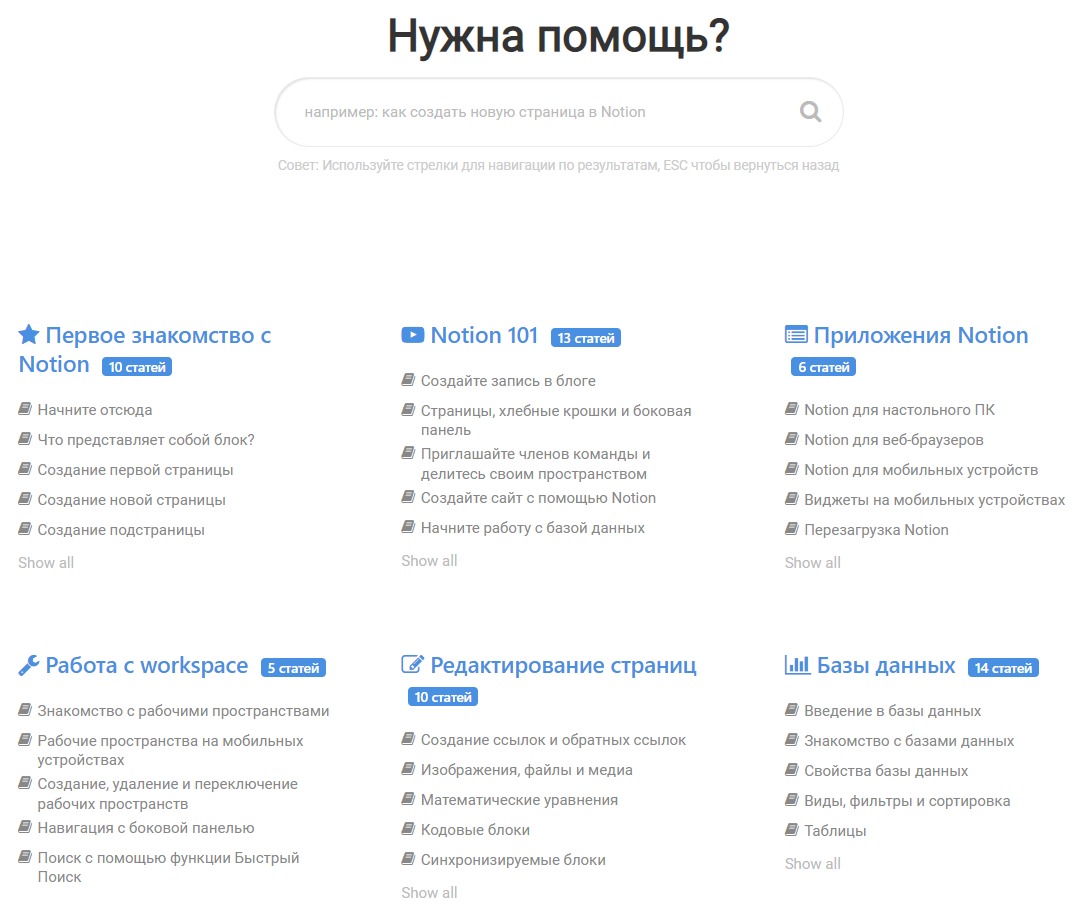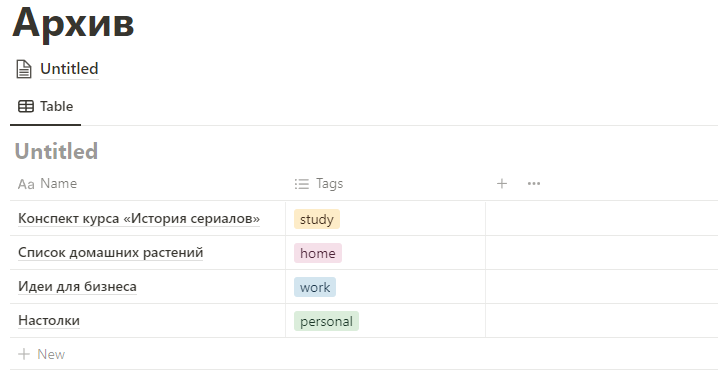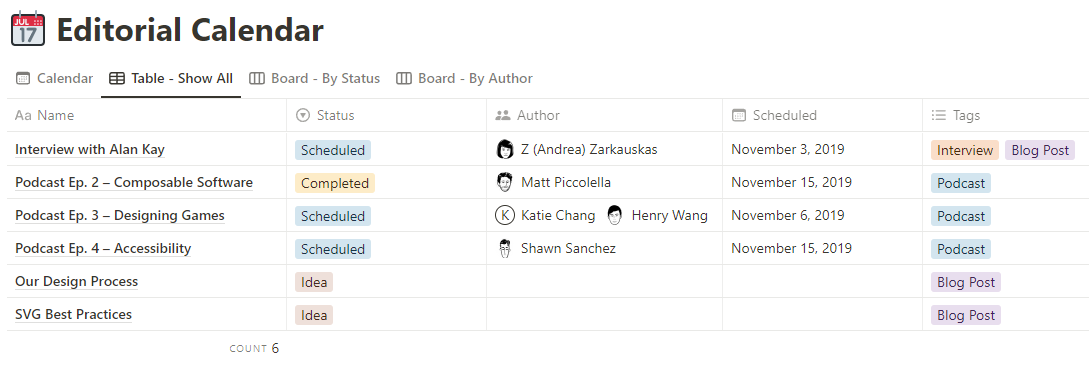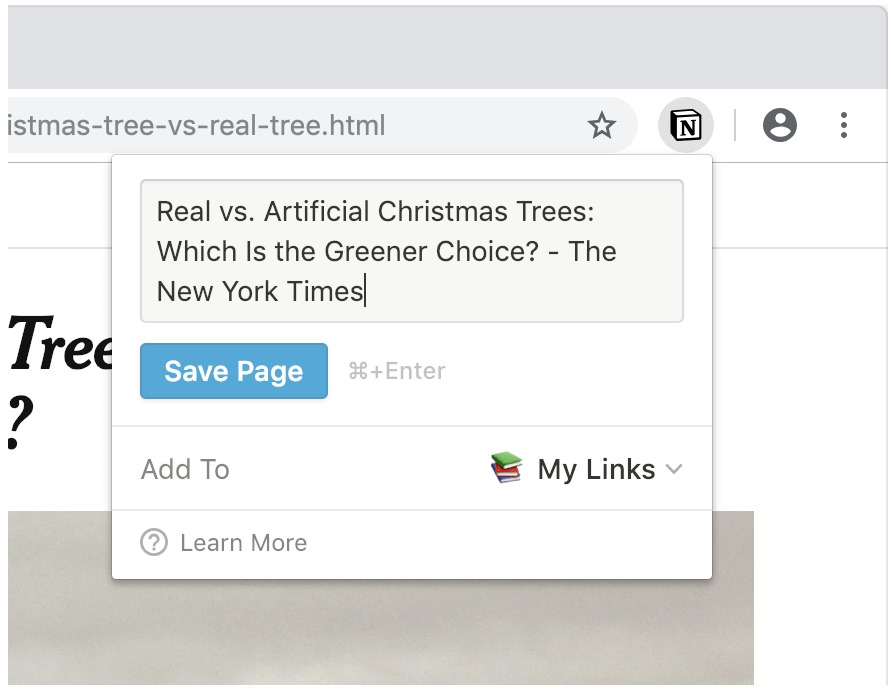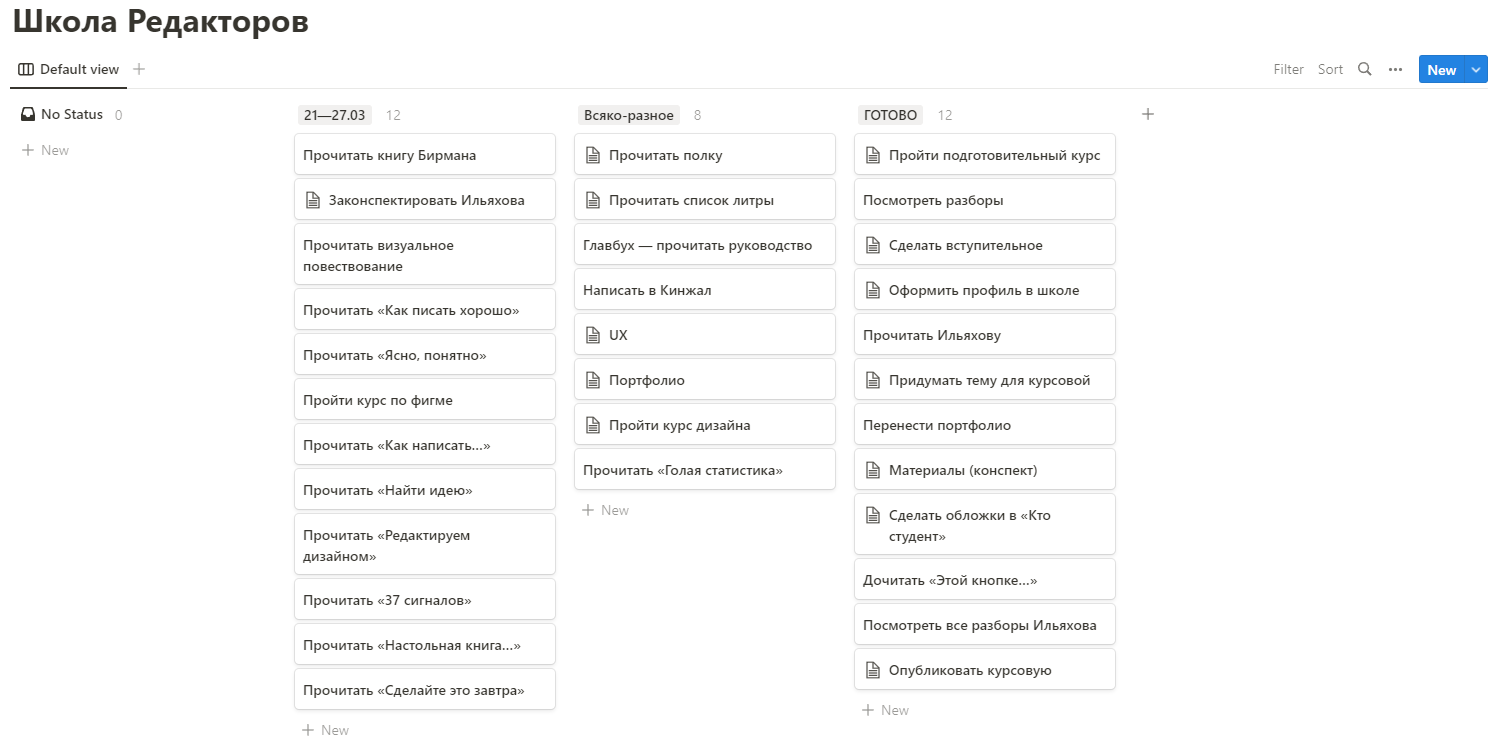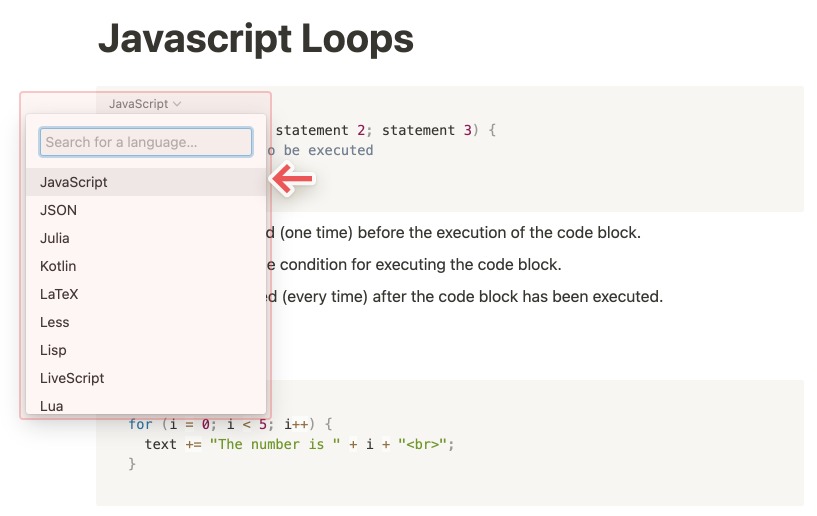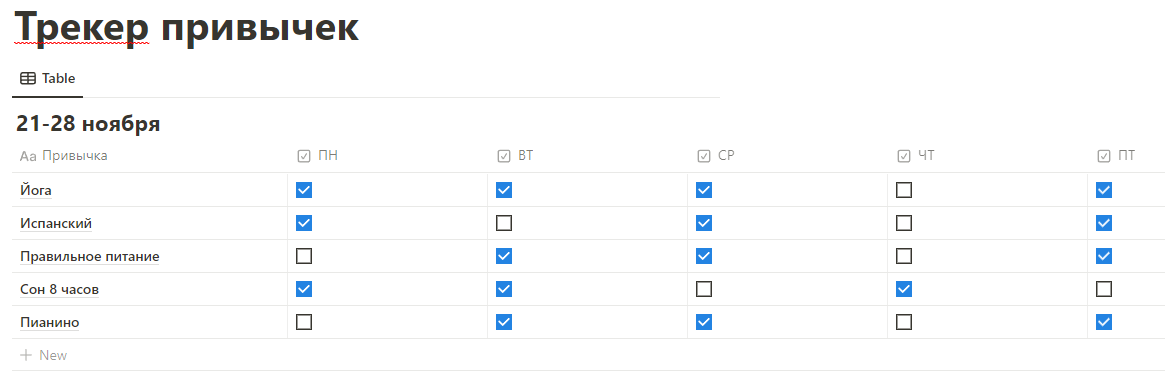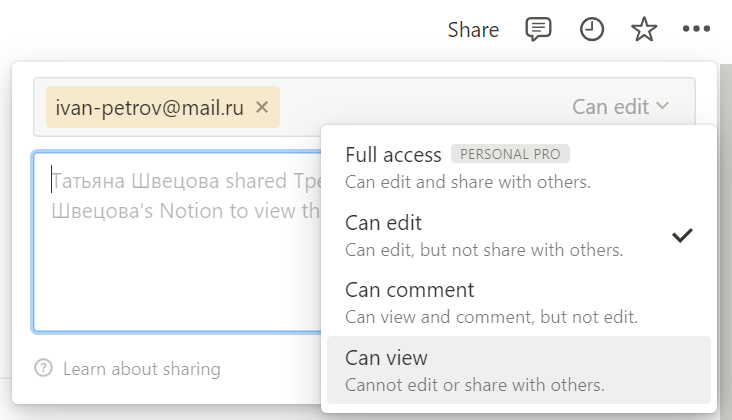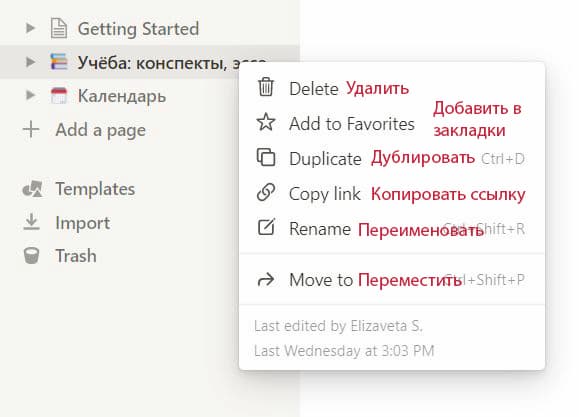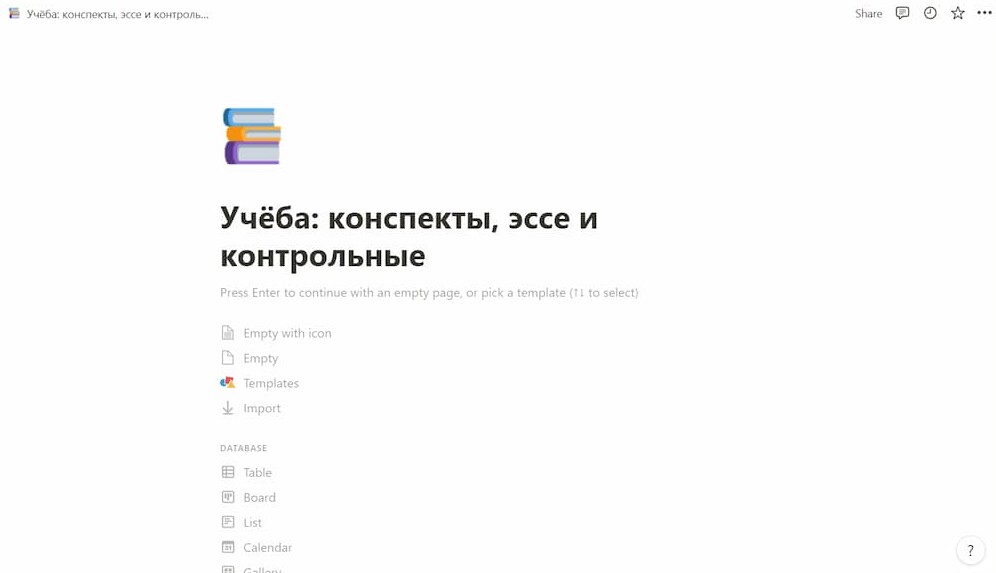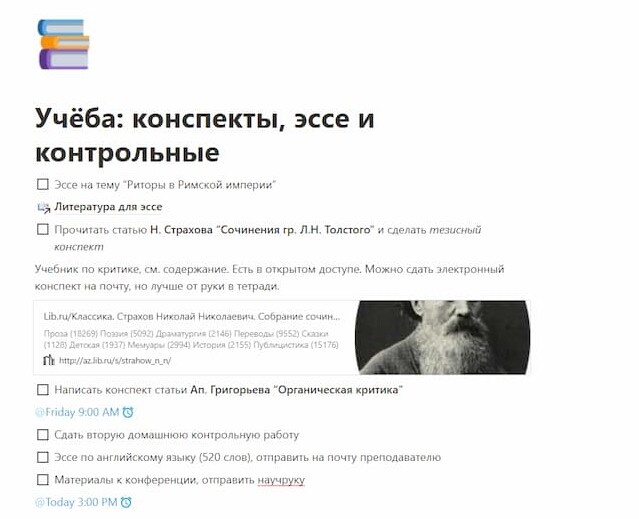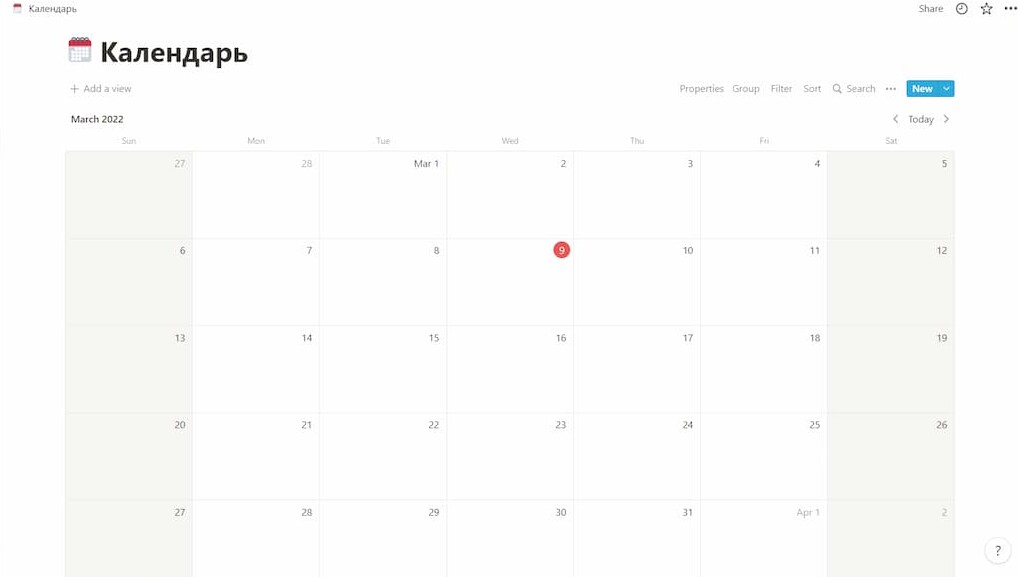#статьи
- 9 фев 2022
-
0
Подробная инструкция по работе в приложении: как настроить аккаунт, написать заметку и собрать библиотеку ссылок.
Иллюстрация: Оля Ежак для Skillbox Media
Всюду ищет великую красоту, работает над разумностью потребления.
Беспорядок в заметках и вкладках браузера вызывает тревогу и ощущение хаоса — в таких условиях работать очень сложно. Чтобы ваши идеи и нужные ссылки не пропадали навсегда «где-то вот тут в сохранёнках», а работа шла продуктивнее, обратите внимание на приложение Notion.
Notion — сервис, в котором удобно сохранять информацию, планировать дела, отслеживать прогресс и налаживать ежедневную рутину. Дизайнеру этот инструмент помогает держать в порядке дела и обязательства, структурировать базу знаний, инструкций и референсов. Можно легко освоить его благодаря встроенным шаблонам и быстро научиться следить за своими задачами и временем.
Разбираемся, что такое Notion и как им пользоваться на бесплатном тарифе.
Из материала вы узнаете:
- как и зачем делать собственное доменное имя;
- почему стоит начинать работу с шаблонов;
- как добавлять заголовки, редактировать текст и правильно сохранять ссылки;
- как визуально оформить заметку в Notion;
- как вести трекер задач;
- где найти готовые шаблоны, чтобы не тратить время на сбор макетов;
- как поделиться ссылкой на свою заметку в Notion.
Notion — одно приложение, которое заменяет несколько сервисов:
- блокнот для заметок,
- планировщик задач или бюджетов,
- инструмент для чёткого ведения проектов — будь то путешествие большой компанией или работа над интерфейсом сайта.
Основное назначение Notion — помочь пользователю быть продуктивнее, быстрее находить информацию и легче организовывать свои дела.
Рассмотрим некоторые основные функции и компоненты Notion, с помощью которых можно построить собственную базу для эффективной работы.
1) Кнопка Try Notion free на сайте Notion — это раздел для входа новых пользователей.
Сразу после регистрации вам предложат два типа аккаунта — для командного использования With my team или для личного For myself. Выбирайте For myself, так как он бесплатный и даёт доступ ко всем необходимым функциям:
- сможете приглашать на редактирование страниц до пяти гостей,
- будете бесплатно использовать любые типы блоков, канбан-досок, галерей, баз данных и загружать файлы размером до 5 МБ.
2) Установите приложения на компьютер и телефон. Советуем загрузить Notion на все устройства, чтобы вы могли сразу записывать хорошие идеи и не терять их.
Также Notion можно использовать в браузере, но тогда вы, скорее всего, часто будете терять вкладку с ним.
Все приложения и браузерная версия быстро синхронизируются.
3) В разделе Settings & Members адаптируйте под себя базовые настройки:
- определитесь, какие и где вам нужны уведомления;
- настройте тему внешнего вида;
- по желанию привяжите аккаунт GitHub, Jira или Slack к Notion;
- выберите язык — по умолчанию используется английский, но ещё доступны корейский и японский.
Обратите внимание на поле Earn credit: за определённые действия внутри Notion вам начисляют «кредит»: от 3 до 5 долларов. Не путайте опцию с реферальной программой — это выдача бонусных баллов за установку всех видов приложений, расширений или за интеграцию с сервисом Evernote.
Скриншот: Notion
4) Зафиксируйте своё доменное имя.
В меню Settings раздела Workspace загрузите аватар вашего рабочего пространства или обозначьте его эмодзи. Впишите уникальное доменное имя. По умолчанию у ваших страниц оно будет состоять из случайных слов.
Все страницы из Notion можно бесплатно публиковать в интернете и давать на них прямые ссылки. Адреса будут выглядеть вот так: ваш домен.notion.so/цифры и буквы.
Стартовая страница Notion — это короткая инструкция на английском языке, и рядом с ней в боковом меню собрано несколько популярных шаблонов:
- Quick Note — формат короткой заметки;
- Personal Home — страница для организации домашних дел и развлечений;
- Task List — пространство для учёта и отслеживания дел;
- Journal — раздел для дневниковых записей;
- Reading List — шаблон библиотеки книг и другого контента.
Последняя кнопка Add a page открывает чистый белый лист с мигающим курсором.

Рекомендуем для начала поработать с шаблонами, попробовать разные функции и настроить их под себя. Создать заметку или библиотеку с чистого листа может быть увлекательно, но займёт больше времени, так как вам придётся самостоятельно изучать все мелкие и не всегда нужные настройки.
Разберём три популярных шаблона и на их основе попробуем некоторые основные функции.
Quick Note подходит для:
- конспектирования встречи с клиентом,
- сбора всей информации по проекту.
На его основе покажем, как работать с несколькими важными функциональными блоками: названием и заголовками, текстом и списками.
Назовите страницу
Верхнее текстовое поле в Notion ― это всегда название страницы. Если оставить его пустым, то слева в меню страница будет называться Untitled («Без имени»). Изменить размер шрифта в названии или перенести его в другое место на странице не получится.
Структурируйте документ заголовками и текстовыми блоками
- Чтобы сделать заголовок, после любого абзаца или заголовка нажмите Enter — появится пустое текстовое поле. Затем на клавиатуре введите / ― этот знак откроет меню текстовых и контентных форматов. Выберите Heading 1, Heading 2 или Heading 3 ― заголовок первого, второго или третьего уровня. Другой способ открыть это же меню форматов — кликнуть по значку + слева от пустого поля.
- Под новым заголовком создайте текстовое поле: нажмите Enter, далее / либо + и начните печатать. У текста можно изменить начертание (сделать жирный или курсив) и цвет — для этого просто выделите нужный набор слов, и над ним появится меню редактирования.
- Чтобы отделить заголовок от текста линией так же, как в шаблоне, в конце заголовка нажмите Enter, введите / и в меню форматов выберите Divider.
https://youtu.be/RC3ADfJuCp4
Сформируйте список дел
- В шаблоне Quick Note есть заготовка для списка задач. Чтобы его продолжить, нажмите Enter в конце последнего пункта.
- Чтобы создать отдельный список, в меню форматов выберите To-do list.
- Список To-do list можно превратить в маркированный Bulleted list. Для этого выделите все пункты, нажмите иконку ⋮⋮ слева и кликните Turn into. Откроется меню со всеми форматами, в которые вы можете перевести выбранный блок.
Все текстовые форматы в Notion можно «превращать» в другие по команде Turn into.
Организуйте библиотеку ссылок
Notion может подгрузить в заметку обложку и описание страницы — как это происходит в Telegram, когда вы отправляете кому-то ссылку. Для этого в пустом поле введите знак / и в открывшемся меню листайте до раздела Media. В нём кликните по Web bookmark и вставьте свою ссылку. Через несколько секунд ссылка превратится в карточку с обложкой и коротким описанием.
Обратите внимание на расширение Notion Web Clipper: оно позволяет сохранять ссылки в Notion-страницах прямо из Chrome, Safari или Firefox.
Reading List подходит для:
- сбора книг, статей, видео, подкастов, записей в блогах,
- отслеживания, что вы ещё не прочли и не посмотрели.
На примере шаблона Reading List показываем, как выделить Notion-страницу оформлением и организовать базу контента.
Загрузите обложку и иконку
- Проведите курсором по верхней трети страницы над названием — когда увидите, что появилось поле Add cover, кликните по нему. Загрузится случайное изображение из библиотеки Notion.
- Замените случайную обложку на свою: проведите курсором по низу картинки и кликните по появившемуся полю Change cover. Вы сможете выбрать фоновый цвет или градиент, фотографию или репродукцию из библиотеки изображений или загрузить свою иллюстрацию. В это же меню интегрирован доступ к фотостоку Unsplash.
- Картинку-обложку можно двигать, но только в рамках заданных границ ― для этого есть кнопка Reposition.
- Поменяйте иконку страницы, кликнув по шаблонному эмодзи.
Оформите текстовый блок как врезку
- Чтобы создать врезку, выделите один или несколько текстовых блоков, нажмите иконку ⋮⋮ и выберите функцию Turn into.
- В выпадающем меню кликните Callout.
- Обратите внимание: каждый абзац будет выделен как отдельная врезка. Если вам нужна врезка из нескольких абзацев, разделяйте их командой Shift + Enter, а не просто Enter.
Соберите медиабиблиотеку
В Reading List есть готовая таблица для сбора медиаконтента. По умолчанию в ней выбран фильтр Articles («Статьи»). У каждого фильтра в этой базе свой формат отображения данных: грид, столбец или таблица.
- Чтобы увидеть библиотеку полностью, кликните по полю справа от слова Media — откроется меню выбора фильтра. Нажмите опцию All.
- В этой шаблонной таблице много полей: если не все они нужны, удалите лишние или переименуйте по-своему.
- Важное поле в базе контента — первое, Type («Тип»). Заполняйте его для каждой ссылки на видеоролики, подкасты или книги.
Добавлять контент в библиотеку можно и «из-под фильтра». В этом случае придётся заполнять не строки в таблице, а страницы-карточки.
Task List подходит для:
- учёта дел и задач — личных или рабочих,
- установки дедлайнов,
- отслеживания своего прогресса.
На примере шаблона Task List разберём, как менять вид таблицы и вносить информацию в карточки.
- Вы можете дать своё название странице добавить обложку, иконку и описание по инструкции выше.
- Чтобы переименовать столбец, кликните по нему, введите текст и сохраните его кнопкой Done.
- Внесите новую задачу: нажмите + New и напишите её короткое название.
- Чтобы удалить задачу, кликните по кнопке 𝌀 справа от её названия и в меню выберите Delete.
- Карточку с задачей легко перемещать между столбцами: кликайте по ней, удерживайте курсором и «бросайте» в нужном месте.
- Выберите удобное отображение доски: таблицей, галереей, временным графиком. Для этого нажмите на поле со словом View слева над таблицей. В открывшемся меню кликните по кнопке + Add a view, чтобы увидеть все варианты, и выберите подходящий.
Если вам нужно добавить к задаче детали и информацию, кликните по ней: откроется карточка.
- Сначала добавьте необходимые поля для разного типа данных: текстового описания, дедлайна, файла. Для этого нажмите кнопку Add a property («Добавить значение»), в открывшемся меню наведите курсор на Text и выберите из перечня типов контента.
- Выберите нужный — например, Files & Media.
- Теперь в списке полей карточки есть дополнительная строка — кликайте по ней и загружайте файл.
У сервиса Notion есть большой архив бесплатных шаблонов под самые разные задачи. Пользуйтесь ими, чтобы экономить время и силы.
- Notion-шаблоны находятся в разделе Templates, они распределены по десяти рубрикам. Раскройте какую-нибудь из них и кликните по интересной вам странице — например, по Resume в подборке Personal.
- Чтобы скопировать её в свой Notion-аккаунт, нажмите Use this template («Использовать этот шаблон»). Страница появится слева в боковом меню рядом с остальными шаблонами.
- Теперь вы можете переделывать её под себя: менять текст, оформление, добавлять и убирать блоки.
4. Если вы открыли какую-либо Notion-страницу не в приложении, а в браузере, и хотите скопировать её в своё рабочее пространство, то кликайте по слову Duplicate. Если такого слова справа вверху нет, значит, создатель страницы закрыл её для копирования.
Бесплатный Personal Plan позволяет публиковать любую страницу в открытом доступе.
- Нажмите кнопку Share и передвиньте тумблер Share to web.
- Доступ к странице в интернете будет только по прямой ссылке: обратите внимание, что копировать её нужно именно из этого меню, а не из строки браузера.
- Бесплатный тариф разрешает открыть редактирование или комментирование страницы — это полезно, если вы пользуетесь Notion как текстовым редактором и, например, хотите отдать на правки пост в блог.
😕 Индексирование поисковыми системами в бесплатном индивидуальном плане подключить не получится.
Больше о личной эффективности
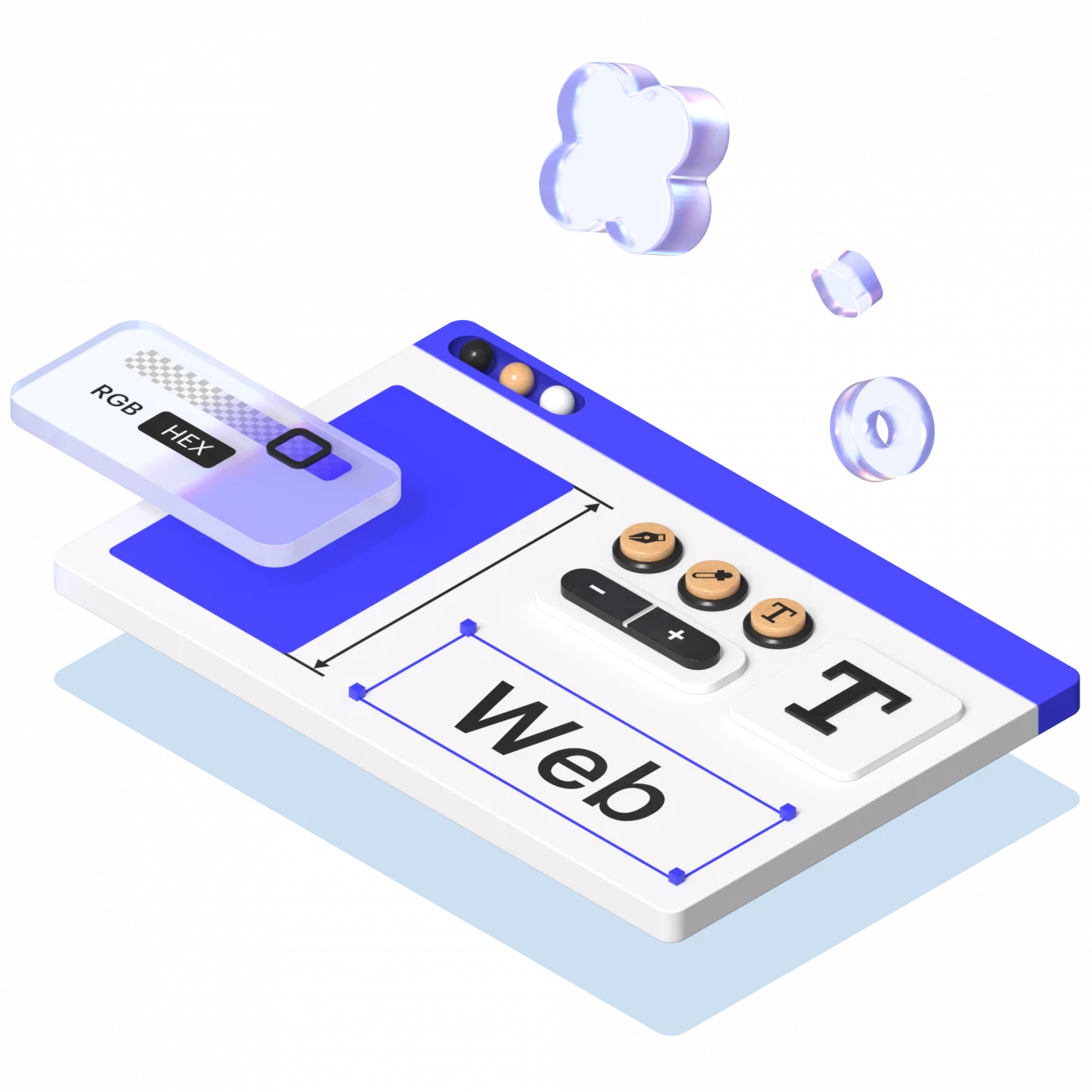
Научитесь: Профессия Веб-дизайнер
Узнать больше
Очень многие захотели попробовать этот инструмент, но столкнувшись с обширным функционалом или языковым барьером решили отложить до лучших времен. В этой статье я расскажу про регистрацию в Ноушене, базовые настройки и созданиеперенос первых документов.
Регистрация
Самый первый и банальный шаг, но который не все преодолели. Первым делом мы идем на Notion.so и вводим свой имейл в поле посередине экрана, а потом жмем «Get Started». После этого нужно проверить свою почту и перейти по ссылке. Если вы используете Яндекс.Почту, то письмо может попасть в спам, проверьте эту папку.
Если же вы счастливый обладатель Гугл почты (Gmail), то проверять ничего не нужно, на втором экране вам любезно предложат интегрировать новый софт в свой аккаунт. Жмите далее, вводите пароль и вуа-ля — вы уже на следующем экране.
Первичная настройка
Теперь нужно пройти пять шагов, которые подготовят ваш Notion к работе. На первом экране нужно принять лицензионное соглашение, нажать синюю кнопку «Agree» (Принимаю).
Теперь небольшая персонализация. Введите ваше имя и фамилию, а также выберите сценарий, по которому планируете работать. Это определит набор шаблонов, которые вам выдадут по умолчанию, ничего критичного. Если не знаете, что выбрать то в первой части рекомендую последний пункт «Other» (Другое), а в следующей — Personal Notes and To-does (Личные заметки и ту-душки)
На третьем этапе еще одна небольшая персонализация: вам предлагают выбрать как будет называться ваш воркспейс (рабочее пространство). Это из обязательного. Опционально можно выбрать красивый адрес вашей ссылки и доверенные домены электронной почты, которые смогут иметь доступ к вашим документам.
Предпоследний, но по факту последний пункт — это импорт существующих документов. Здесь есть файлы, которые вы можете перенести с ПК, так и интеграции с сервисами. Если используете что-то из нижеперечисленного, то попробуйте перенос. Оригинальные файлы при этом не пострадают.
Если же такой потребности у вас нет, то в просто нажмите «Skip» (пропустить) в левом, верхнем углу и двигайтесь дальше.
На последнем экране «Туториала» вам предложат скачать приложение для десктопа или мобильного устройства. Это можно будет сделать в любой момент, так что можете смело нажать «Done» (готово) и перейти в свое рабочее пространство (Workspace).
Знакомство с рабочим пространством
Итак, перед вами открылся главный экран, на котором сосредоточено два главных элемента: панель навигации (серая полоса слева) и рабочая область (белое пространство справа). Начнем с панели навигации, она состоит из 18 пунктов (в моем случае):
- Профиль. Этот элемент открывает небольшое меню, в котором вы можете выбрать иконку профиля, создать новое рабочее пространство или подключиться к чужому, включить темную тему или скачать мобильное приложение. Так же, если вы используете несколько рабочих пространств, именно через этот пункт идет переключение между ними.
- Поиск. Местный гугл, ищет по всему воркспейсу.
- Обновления. В данном элементе вы можете увидеть все изменения, которые происходили с документами (правки, переносы, комментарии)
- Настройки и участники воркспейса. Работа с доступами к документам, оплата расширенных планов и персонализация, которую вы делали на этапе настройки — все это находится тут.
- Рабочее пространство. В данном элементе находятся документы, на которые действуют все правила воркспейса, в котором они находятся. Т.е вам не нужно каждый раз давать доступы к каждому документу, правила будут единые исходя из настроек из пункта 4.
- Создать новую страницу в рамках воркспейса. Собственно, создать новый файл по тем правилам, о которых выше.
- Приватная область. Это уже другая сущность, отличная от воркспейса. Документы созданные в этой зоне имеют по умолчанию доступ только для вашего аккаунта.
- Документ с приватным доступом. В данном случае, это просто пустая страница, но ее можно редактировать и наполнять любым содержимым.
- Кнопка раскрывающаяскрывающая вложенность. Одна из важнейших функций: вы можете добавлять внутрь одного документа безграничное количество других. Т.е страница верхнего уровня может выполнять роль папки и содержать в себе как другие страницы, так и файлы, таблицы и все что душа пожелает.
- Импорт. Это все тот же экран, который вы могли видеть ранее.
- Корзина. Любой удаленный документ попадает сюда и может быть восстановлен. Принцип точно так же, как в Windows, MacOS или в Google Drive.
- Новая страница. Создание страницы нового уровня. Расценивайте это как «создать новую папку».
- Заголовок страницы. Главная доминанта любой страницы. Принцип точно такой же, как и в любом другом редакторе документов.
- Рабочее поле. Основное пространство для работы, состоит из блоков или как я их называю «кубиков». Каждый кубик можно изменять по шаблону и перетаскивать вверхвниз.
- Поделиться. Настройки доступа. Здесь можно выдать доступ по имейлу или создать ссылку с разными правам доступа.
- Апдейты. Список изменений конкретной страницыдокумента.
- Избранное (список быстрого доступа). Добавление в отдельный список, который появится сверху панели навигации.
- Настройки страницы. Кликнув на три точки вы сможете поиграться со шрифтами, заблокировать ее редактирование, сделать экспорт или переместить ее в другую «папку».
Кроме этого, при наведении на панель навигации можно увидеть дополнительные элементы, позволяющие скрыть ее или создавать новые страницы в 1 клик.
Также у каждой страницы есть своя отдельная менюшка (три точки), в которой есть список быстрых действий:
- Удалить.
- Продублировать.
- Скопировать ссылку на документ.
- Переименовать.
- Переместить.
На этом первая часть знакомства с интерфейсом, с ее «навигационной частью» окончена. Теперь очередь «контента».
Создание страниц (документов)
Для того, чтобы начать работу, нужно создать свою первую страницу через кнопку в нижнем, левом углу. После этого у вас появится экран, где вам нужно ее озаглавить и начать наполнять контентом. Для удобства, внизу есть 7 базовых вариантов, которые позволят быстрее познать возможности Notion.
- Шаблоны. Разработчики уже подготовили целую кучу сценариев использования программы, нужно лишь зайти и выбрать подходящий. В наличии есть как шаблоны заметок, так и базы данных, «ту-ду листы», календари или даже CRM. О всем этом разнообразии мы поговорим дальше.
- Страница по умолчанию. Самый простой шаблон — заголовок и эмоджи-иконка.
- Пустая страница.
- Импорт. Собственно, перенос документа с ПК или из другого сервиса.
- Таблица. Почти такая же, как в Excel.
- Канбан-доска. Почти такая же, как у Trello.
- Календарь. Обычный календарь, почти такой же как и… везде.
Для того, чтобы было проще понять, давайте я покажу пример, как может выглядеть страница на основе шаблона. Для примера, я создал в Notion рабочее пространство по работе над этой статьей. У него стоит доступ «можно комментировать», так что можете зайти, пощупать и задать вопросы прямо внутри.
Как можете видеть, внутри страницы я имею целую кучу элементов: шапку, эмоджи-иконку, заголовок, кусок текста (описание), 4 отдельных страницы с контентом внутри и даже канбан-доску, которая выполняет роль таск-менеджера! Саму статью я пишу также внутри доски, вы можете убедиться в этом кликнув по карточке в третьей колонке (редактура).
Эта карточка (как и любой элемент в Notion) может принимать любую форму, все зависит только от вашей фантазии и знания инструментов (кубиков), о которых прямо сейчас и поговорим.
Кубики (блоки)
Когда я только увидел Notion, то был в восторге именно от возможности настраивать контент внутри страницы совершенно по любому, в рамках доступных инструментов. А их имеется аж 43. Для того, чтобы добавить на страницу блок нужно ввести «/» и выбрать подходящий «кубик»:
Среди кубиков есть как стандартные инструменты верстки (заголовки, маркированные списки, цитаты, код), так и упоминание в тексте человека, отдельной страницы через или создание делайна через «@». И это только вершина айсберга.
Далее по списку идет возможность интеграции в страницу вышеупомянутых таблиц, канбан-досок или целых баз данных.
Еще чуть ниже есть возможность интеграции различных медиа-файлов: картинок, видео, ссылок-закладок, кода или любых других файлов:
И как вишенка на торте — возможность интеграции с целой кучей сервисов: от гитхаба до твиттера.
Если у вас голова кругом от количества возможностей и вы совершенно не представляете, каким образом все это богатство можно использовать, то самое время обсудить шаблоны, которые нам подготовили разработчики.
Готовые шаблоны Notion
На данный момент имеется 20 шаблонов, которые покрывают большинство задач: личные заметки, записи в блог, базы знаний, ту-душки, задачники, контент-план, таблицы и даже CRM-система. Лучше один раз глянуть, как это выглядит:
А еще лучше пощупать своими руками, попробовать создать свои собственные документы. Совсем другие впечатления.
***
На этом первая статья про работу с Notion закончена, надеюсь вопросов по базовым функциям стало меньше. В следующей статье «Продвинутый функционал и сценарии использования» (решил объединить) мы еще больше погрузимся в этот замечательный софт. Жду ваши вопросы, которые помогут сделать эту статью еще лучше.
Также рекомендую подписаться на мой паблик «Экстракт», там про подобный крутой софт целая рубрика и еще четыре смежных про разные проявления личной продуктивности. Буду рад единомышленникам)
Планирование — это не только «записать дела в столбик и вычёркивать». Это система, которая помогает снять головную боль и освободить мысли для чего-то другого.
Многие думают, что если начать планировать время, то окажется, что его нет и вовсе. На самом деле, планирование даёт возможность взглянуть на своё время как бы со стороны. У нас всех есть одинаковое количество времени. Вопрос в том, как его организовать.
Давайте разбёрем, как построить свою систему планирования в Notion.
Что такое Notion?
Notion — это приложение для работы с информацией, её организации и использования. Оно заменяет Evernote, Trello и Google Docs.
В статье про дедлайны мы уже писали, что важно не держать задачи в голове, иначе что-нибудь да потеряется. Notion идеально создан для того, чтобы выгрузить вообще всю свою жизнь в один большой хаб. Здесь можно хранить конспекты с курсов, показания счётчиков, ежедневные дела и золотую коллекцию мемов. И во всём этом не запутаться.
Плюсы и минусы Notion?
Идеальных программ не существует, поэтому и у Notion есть свои плюсы и минусы.
Чем Notion хорош
Многофункциональность — главное преимущество Notion. Здесь можно хранить информацию разных типов, распределив её по тематическим доскам. Одного приложения достаточно, чтобы охватить все базовые функции — заметки, таблицы, списки, календарь.
Быстрый импорт файлов. Можно выгрузить ваши задачи из Trello или Asana, заметки из Evernote или статьи из Google Docs и ещё из десятка разных приложений.
Интеграция. Здесь куча сервисов от Github до Твиттера. Можно встроить файлы прямо в ваше рабочее пространство.
Гибкость. Notion — эту пустое пространство, которое вы можете заполнить как захотите. Сначала это пугает, но как только освоитесь — это превращается в благословение. Хотите список? Вот вам, пожалуйста. И картиночку красивую рядом, а под ней календарь? Милости просим.
Простой дизайн. Notion очень лаконичный — нет ничего лишнего, а всё, что есть, можно скрыть и оставить буквально чистый лист. Это сделано специально, чтобы не отвлекаться от задач.
Что с ним не так
Слишком много функций. И плюс, и минус. Глаза разбегаются, и непонятно, с чего начать. Но этот минус целиком нивелирует онбординг, который проводит приложение — предлагает шаблону, подсказывает, с чего начать.
Нет русскоязычной версии. Иногда бывает сложновато разобраться, что и куда. Если вам нужна справка на русском языке, вот ссылка на рабочее пространство в Notion с ответами на частые вопросы.
Платно для командной работы. От 8 $ за человека в месяц. Но есть возможность протестировать приложение, чтобы понять, подходит ли оно вам.
Мобильная версия долго грузится. Разработчики постоянно выпускают обновления, чтобы решить эту проблему.
Что можно сделать в Notion
Notion даёт пространство для фантазии, поэтому сделать можно почти всё.
Так выглядит список команд — это блоки:
Команд очень много, и для того, чтобы посмотреть все, придётся полистать. Среди команд есть стандартные инструменты вёрстки: шрифт, стиль, заголовки, цвет шрифта и заливка.
Основные инструменты
Списки разного вида — знакомые всем нумерованные и ненумерованные, а ещё выпадающие!
Таблички, которые потом можно будет перевести в формат баз данных:
Страница, на которую можно записать что угодно (или положить видео с котяточками):
Базы данных — например, если вы любите работать по канбану и хотите вести доску с задачами, как в Трелло.
Также можно добавить ссылкой документы из сервисов Google, Trello, Figma и других.
Вот ссылка на рабочее пространство в Notion, где вы можете посмотреть подробнее всё, о чём тут говорилось.
Как создать систему, которая вместит всё?
Создайте персональную вики. Это страница, на которой по разделам есть ссылки на всё, что вы делаете в Notion. Выглядит она так
Notion предлагает очень хороший шаблон, которым легко пользоваться:
На этой главное странице вы можете хранить все остальные.
Ваше рабочее пространство — это ваша жизнь. Проще всего разделить всё по разделам с отдельными страницами. Например, так:
Кроме того, обратите внимание на панель сбоку. Это супер-удобный инструмент, который покажет вам все ваши страницы:
Как формировать архив
Архив — это место, куда вы «складируете» всё неактуальное, что может пригодиться позже. Если в архиве есть система, то вы легко сможете достать всё, что понадобиться.
Мы рекомендуем использовать для этого отдельную страницу с базой данных. Например, такую:
Вынесите архив на видное место, чтобы было удобнее складывать туда всё подряд. И не забывайте ставить теги!
Как упростить работу в Notion
- Используйте поиск: Command+P (Mac) / Control+P (Win). Список всех шорткатов.
- Выделяйте частые страницы в «Favorites». Так самое важное всегда будет под рукой.
- Попробуйте напоминания:
- Периодически выгружайте весь ненужный контент из Notion. Как это сделать.
- Периодически проверяйте обновления. Notion делают много обновлений, чтобы пользоваться приложением стало ещё удобнее.
- Не пытайтесь создать всё и сразу. Попробуйте сначала шаблоны — их хватит надолго, а потом вы поймёте, что нужно именно вам.
- Добавьте в планер гугл-календарь, если пользовались им до этого.
Как не забросить Notion
Планирование — это как почистить зубы. Дело привычки и гигиены.
Попробуйте внести планирование в своё расписание. Выделите ему время утром в начале рабочего дня. Кажется, что оно занимает кучу времени, но на деле, это буквально 10 минут, чтобы собрать все задачки и сложить в одно место. Так вы разгрузите свою «оперативную память» и сэкономите силы. Да и задач не получится взять больше, чем поместится в рабочее время.
А когда ваше время у вас перед глазами, то вы чётко видите, куда оно уходит. Так может оказаться, что всё, что вы делаете — работаете, а для отдыха места совсем не остаётся.
Если всё хочется бросить, потому что сил нет разбираться в бесконечных таблицах, списках и страницах, это значит только одно — вам нужна система попроще. Оставьте себе одну страницу, где будет потоком список дел и даты. Может быть в этом ключ к вашему спокойствию.
Если Notion не подошёл: подборка приложений с похожей функциональностью
Google Задачи. Простое приложение для учета дел. Есть синхронизация с гугл-календарём. Оно бесплатное и есть на все устройства.
Evernote. Одно из самых популярных приложений для планирования. Есть списки, наброски, заметки, синхронизация с гугл-календарём. Но есть и минус — в бесплатной версии функции ограничены.
Microsoft OneNote. Это не самостоятельное приложение. Для него вам нужна будет учётная запись Microsoft. Функций здесь тоже много — заметки, медиафайлы, наброски, списки, отметки, календарь. Бесплатно!
ClickUp. Ещё один достойный аналог Notion. Здесь доступна интеграция сторонних приложений, коллективная работа, заметки. Есть файлы для обучения и понятный интерфейс. Минусы — очень мало функций в бесплатной версии.
Loop. Microsoft сделали свой аналог Notion, который включает в себя возможности Word, Excel, PowerPoint и Teams. Loop будет доступен по подписке Microsoft 365. Там такие же рабочие пространства, страницы, командная работа. Не тестировали, но промо выглядит интересно.
Удачи в освоении Notion!

Советы
Разбор 11 популярных функций для новичков
Notion — это любимый сервис многих digital-специалистов. И не зря: этот инструмент по функционалу заменяет сразу десяток других программ и приложений. Здесь можно делать заметки, вести канбан-доски, работать с таблицами и календарём, собирать базы знаний и многое другое.
Помимо многофункциональности, к плюсам сервиса относятся гибкость, понятный интерфейс и быстрый импорт файлов. Из минусов можно выделить отсутствие русскоязычной версии и платный доступ для командной работы.
У Notion есть мобильное приложение для iOS и Android, десктопная и веб-версия. Чтобы начать работу в сервисе, нужно зарегистрироваться. Вот как завести учётную запись через веб-версию:
- Зайти на сайт Notion, нажать на кнопку «Try Notion free».
- Ввести адрес электронной почты или зайти в систему с помощью аккаунта в Google или Apple.
- Принять условия Notion: приложение предупреждает, что использует cookie-файлы и собирает данные об ошибках.
- Заполнить информацию о себе: указать имя, фамилию и сферу деятельности, загрузить фото, установить пароль.
- Выбрать, как вы будете использовать Notion — для самостоятельной или командной работы.
Дальше расскажу, как пользоваться приложением и какие задачи в нём можно решать.
Вести заметки
Notion состоит из строительных кирпичиков — блоков. С их помощью можно как в конструкторе собирать любые страницы и хранить на них любую информацию — от списка покупок до договоров с подрядчиками.
Среди доступных блоков — текст, заголовки, маркированные и нумерованные списки, цитаты и выноски, разделители, ссылки, иллюстрации, видео и аудио, таблицы. Всего их больше сотни — такое разнообразие позволяет задавать страницам удобное форматирование. Это как Google Docs, только с более широкими возможностями.
С заметками можно проделывать множество операций — они доступны в меню в правом верхнем углу. Например, можно изменить стиль заметки, уменьшить размер текста, сделать ширину на весь экран, включить заметку в состав другой страницы, добавить в закладки, экспортировать заметку и т.д.
Так выглядит заметка, которая состоит из простейших блоков. Чтобы добавить новый блок, нужно нажать на + слева от документа. Блоки можно дублировать и менять местами простым перетаскиванием
В верхнем меню доступно множество действий с заметками
Собирать базы знаний
Notion позволяет собирать все материалы по продукту и хранить их в одном месте. Их можно структурировать, делить на разделы, настраивать поиск, чтобы информацию было легко найти. Если нужно, чтобы кто-то поддерживал базу знаний в актуальном состоянии, можно отметить человека и оставить ему комментарий.
Базу знаний можно сделать внутренней и давать доступ только сотрудникам компании. Например, оформить таким образом скрипты, ответы на частые вопросы клиентов, информацию о товарах и услугах, организационную структуру и пр.
Доступ к базе знаний можно открыть и для сторонних пользователей. Например, рассказать в ней о фичах сервиса, чтобы снизить нагрузку на службу поддержки.
Для создания простейшей базы знаний можно сделать отдельную заметку под каждую тему, а затем на общей странице разместить ссылки на эти заметки. Ориентироваться в базе знаний помогут блоки из раздела Database: с их помощью можно оформлять таблицы с ссылками, назначать заметкам теги и пр.
База знаний самого Notion сделана в их же сервисе. По сути это просто несколько десятков заметок, которые собрали с помощью стандартных блоков
Добавлять информацию в архив
Архив — это что-то вроде базы знаний. Важное отличие — в архиве обычно хранят информацию на самые разные темы. Часто эта информация не нужна прямо сейчас, но может понадобиться в будущем. Например, список книг или фильмов, план путешествий на следующий год, задания на будущее и т.д.
Архив пригодится, чтобы под каждую идею не создавать отдельную заметку и не захламлять рабочее пространство. А чтобы в архиве было легко ориентироваться, можно использовать теги.
Пример личного архива. Если нажать на любой пункт из таблицы, откроется страница с подробностями — текстом конспекта, списком растений и т.д.
Управлять задачами и проектами
Для простых дел в Notion можно заводить маркированные списки или чек-листы. А для сложных проектов использовать канбан-доски — они помогают видеть общую картину. Например, следить за этапами, на которых находится задача, где и когда у команды возникают сложности, успеваете ли вы реализовать проект в нужный срок.
Внутри канбан-досок можно общаться с коллегами: добавлять напоминания, назначать ответственных, отслеживать сроки и обмениваться комментариями. Также есть встроенные фильтры, чтобы было проще найти нужную карточку.
Так может выглядеть канбан-доска для ведения блога. Обычно каждая задача размещается на отдельной карточке, которая по ходу исполнения двигается по доске слева направо
Вести таблицы и хранить базы данных
Хотя в Notion есть возможность создавать таблицы, это не самая его продвинутая функция. Здесь можно выполнять несложные и нечастые задачи. Например, составлять контент-планы, вручную расписывать бюджет на рекламу или фильтровать данные.
Если в работе вы используете сложные формулы, строите графики или анализируете тысячи строк данных каждый день, возможности Notion вас разочаруют.
Так в Notion может выглядеть редакционный план. Из него понятно, когда и что происходит, кто ответственный. Чтобы составить такую таблицу, не нужны сложные формулы — всё делается вручную
Хранить нужные ссылки
У Notion есть расширение Web Clipper для браузеров и смартфонов. С его помощью можно быстро сохранить и добавить ссылку на любую страницу в сети в рабочее пространство Notion.
Представьте, что вы собираетесь в отпуск и строите маршрут путешествия по Европе. Вы изучаете информацию на разных сайтах: как получить визу, какие достопримечательности посмотреть, где остановиться, какую еду попробовать. Чтобы не потерять нужные сайты, можно сразу добавлять ссылки на них в Notion. Так они будут доступны в одном месте. Ссылки на разные темы можно хранить в разных заметках, чтобы не путаться.
Добавление ссылки в Notion похоже на то, как мы добавляем страницу в закладки браузера. Но в отличие от закладок, в Notion есть удобная фильтрация и маркировка — ссылки легче сохранять и искать
Импортировать файлы из других приложений
B Notion можно импортировать нужные файлы из других приложений. Проще всего это сделать с помощью рабочей панели слева. Для этого нажимаем на Import и в открывшемся окне выбираем приложение, из которого будем переносить файлы. Всего их 12: от Trello до Evernote.
Для синхронизации с некоторыми приложениями нужно подтвердить доступ к своему аккаунту и после этого перенести нужные заметки, документы или доски. Сам импорт занимает меньше минуты. После переноса можно работать с файлами уже в Notion: добавлять и редактировать информацию, удалять ненужное.
Так в Notion выглядит доска, импортированная из Trello. Отличается только оформление, все нужные элементы скопированы правильно
Использовать тематические шаблоны
В Notion есть готовые страницы на разные темы и под разные задачи. Например, варианты для дизайнеров, рекрутёров, студентов: от мудбордов и CRM до расписания лекций и учёта личных финансов.
Чтобы воспользоваться шаблоном, кликните в левой панели на пункт Templates. В открывшемся окне выберите подходящий шаблон и нажмите кнопку Use this template. Шаблон скопируется в ваше рабочее пространство, после этого его можно изменять.
Шаблоны создают сотрудники Notion и обычные пользователи. Не все попадают на витрину. Но вы всегда можете поделиться своим шаблоном. Для этого на верхней панели страницы откройте доступ для всех и разрешите другим пользователям копировать вашу страницу.
Шаблон для планирования путешествий. Здесь предусмотрено самое важное: расписание поездки, карта города, список нужных вещей, контакты и адреса отелей и пр.
Использовать блоки с кодом
Блок Code пригодится разработчикам и тем, кто работает с ними в одной команде. Такие блоки нужны, чтобы продемонстрировать концепцию программирования, обменяться кодом с другими разработчиками или пополнить собственную библиотеку фрагментов кода. Они также упрощают копирование кода в буфер обмена, чтобы использовать его в другом месте.
В Notion можно использовать код на большинстве языков программирования: от HTML до Python
Создавать трекеры привычек
Чтобы отслеживать и внедрять полезные привычки, нужно создать новую заметку и выбрать блок Database — Inline. Дальше оформляем таблицу: можно сделать понедельный или помесячный трекер, от этого зависит количество столбцов или строк.
Я сделала трекер на неделю — когда он закончится, можно просто скопировать таблицу и продолжить. Чтобы отмечать соблюдение привычки, я создала 7 столбцов типа Checkbox под каждый день недели. Теперь главное вовремя заходить в приложение и ставить галочки в нужных местах.
Единственный минус такого трекера — он не очищает данные автоматически. Когда трекер закончится, придётся делать это вручную
Открывать доступ другим пользователям
Пользователи могут делиться любыми страницами в Notion. Для этого нужно нажать кнопку Share в правом верхнем углу заметки. Чтобы предоставить доступ другому человеку, достаточно ввести его электронную почту в специальное поле, а затем выбрать вид доступа. На бесплатном тарифе доступны три варианта:
- Can Edit: можно редактировать, но не делиться.
- Can Comment: можно просматривать и комментировать, но не редактировать.
- Can View: можно только просматривать.
Если у постороннего человека уже есть доступ к странице, появится также вариант Remove — он отменяет ранее предоставленный доступ.
При совместном использовании есть важный нюанс: вложенные страницы или страницы внутри базы данных автоматически наследуют разрешения родительской страницы
ЭКСКЛЮЗИВЫ ⚡️
Читайте только в блоге
Unisender
Поделиться
СВЕЖИЕ СТАТЬИ
Другие материалы из этой рубрики
Не пропускайте новые статьи
Подписывайтесь на соцсети
Делимся новостями и свежими статьями, рассказываем о новинках сервиса
«Честно» — авторская рассылка от редакции Unisender
Искренние письма о работе и жизни. Свежие статьи из блога. Эксклюзивные кейсы
и интервью с экспертами диджитала.
Жизнь современного человека сложно представить без стремления к продуктивности. Мы пишем планы на день и год, составляем списки целей и задач, отмечаем важные события в календаре и ставим напоминания, чтобы ничего не забыть. Эти действия помогают грамотно распределить время на рабочие и личные дела.
Планирование задач и времени организует не только рабочий процесс, но и мыслительный. Порядок в голове, в свою очередь, наводит порядок и в жизни. Но раскладывать по полочкам информацию необязательно только в голове или в бумажном ежедневнике. Можно довериться компьютеру и воспользоваться специальными сервисами, которые помогут организовать работу и повседневную рутину. Это здорово облегчит жизнь и сведёт к минимуму переживания о том, чтобы не забыть, например, позвонить родственникам, сдать отчёт к определённому времени или выпить таблетки перед ужином.
В этой статье мы расскажем об одной из таких программ-помощников — Notion.
Для чего нужен Notion
Notion — это многофункциональное приложение-органайзер. Программа похожа на бумажный ежедневник, но её возможности намного шире. Вы можете создавать в Notion страницы для учёбы или личных дел, вести любые проекты и работать в команде.
Организованное пространство Notion значительно экономит время: вы не переключаетесь между бесчисленными приложениями, папками на компьютере и вкладками в браузере — вся информация находится на одном листе, структуру и вид которого всегда можно поменять.
Несмотря на большое количество инструментов, интерфейс приложения минималистичный, а навигация понятная и удобная. В Notion нет лишних элементов, которые могли бы отвлечь вас от выполнения задач.
В приложении можно:
- делать рабочие заметки;
- хранить личные записи, ссылки, файлы и документы;
- вести трекеры привычек и чек-листы;
- создавать и сортировать таблицы;
- планировать события в календаре;
- добавлять канбан-доски;
- собирать дашборды;
- управлять проектами;
- фильтровать и структурировать информацию;
- отслеживать расходы и денежные поступления;
- делиться материалами по ссылке;
- импортировать данные из других программ.
Набор возможностей Notion очень объёмный. Необязательно использовать все инструменты сразу. Выбирайте те функции, которые вам нужны: например, можно сфокусироваться на создании списков и ведении заметок или разобраться, как сделать таблицу в Notion и практиковаться в этом. Изучайте возможности органайзера и настраивайте своё рабочее пространство постепенно.
Ежедневные советы от диджитал-наставника Checkroi прямо в твоем телеграме!
Подписывайся на канал
Подписаться
Как скачать Notion
Программу можно скачать с официального сайта и установить на компьютер. В Notion можно работать на ОС Windows и Mac.
Существует и мобильная версия Notion для iOS и Android. Бесплатно скачивайте в App Store или Google Play и создавайте идеальное рабочее пространство.
Если вы не хотите устанавливать приложение на компьютер, то им можно пользоваться в браузере. Для этого нужно зайти на сайт и создать учётную запись. Читайте ниже, как это сделать.
Как зарегистрироваться в Notion
Для регистрации в Notion вам понадобится электронная почта и пара свободных минут. Следуйте нашей инструкции и создавайте учётную запись в браузере.
Шаг 1. Откройте официальный сайт Notion. В правом верхнем углу найдите кнопку «Log in» и нажмите на неё.
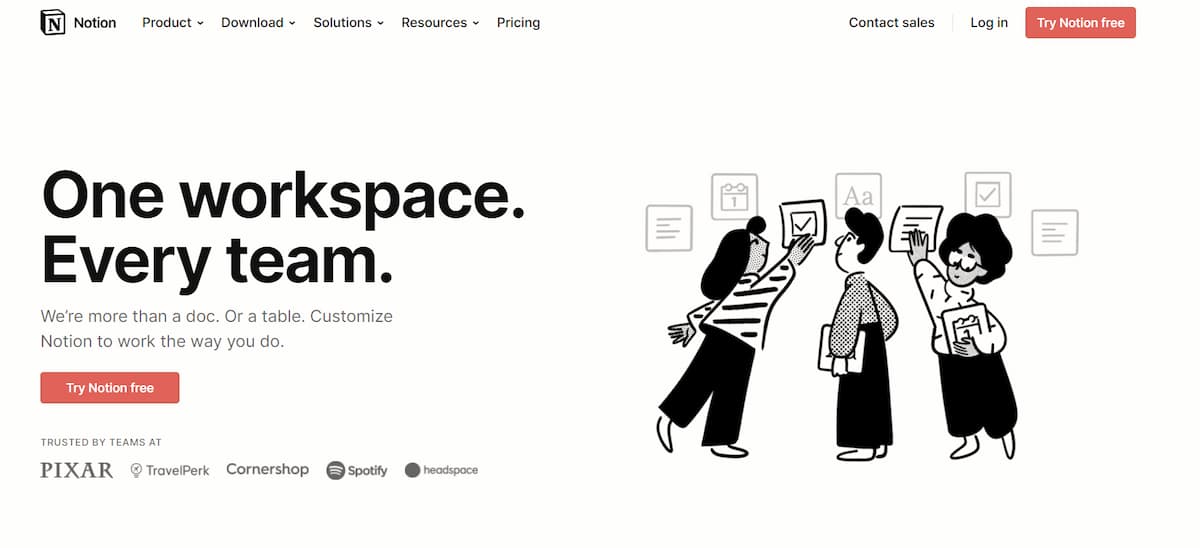
Шаг 2. Выберите способ регистрации. Вы можете синхронизировать приложение с аккаунтом Google или Apple ID. Для этого нажмите «Continue with Google» или «Continue with Apple». Это ускорит регистрацию в Notion.
Можно зарегистрироваться, используя электронный адрес других почтовых сервисов. Введите свою почту в поле, которое находится посередине экрана. Затем нажмите «Continue with email». В этом случае вам придёт письмо с временным паролем, который нужно вписать в пустое поле.
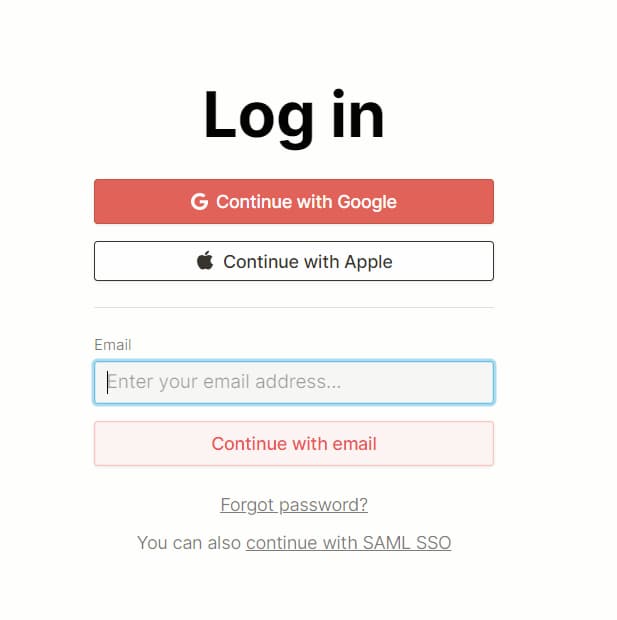
Шаг 3. Откройте письмо, которое пришло вам на почту. Скопируйте временный пароль и введите его в поле «Sign up code». Затем нажмите «Create new account».
Временному паролю есть альтернатива — переход по ссылке из письма. Выбирайте тот вариант, который кажется более удобным.
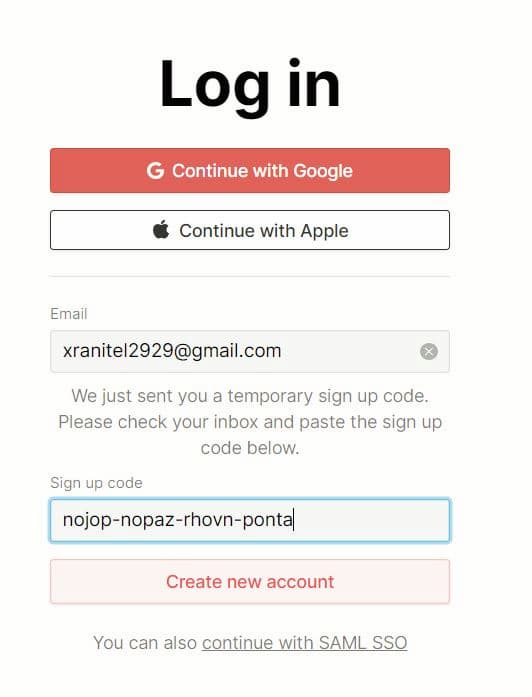
Шаг 4. Добавьте информацию о себе. Впишите личные данные — имя и фамилию, и придумайте постоянный пароль. Можно сразу загрузить фотографию.
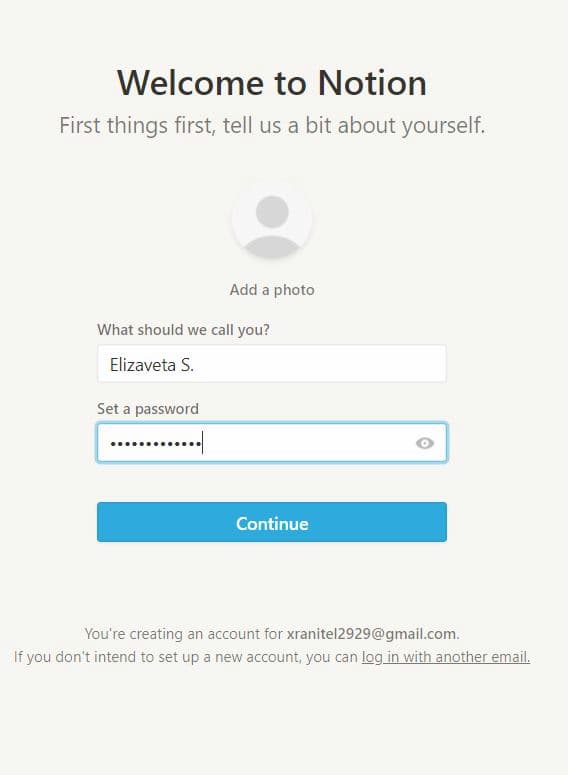
Шаг 5. Определитесь со сценарием работы. Выберите тот, что вам подходит — самостоятельный или командный.
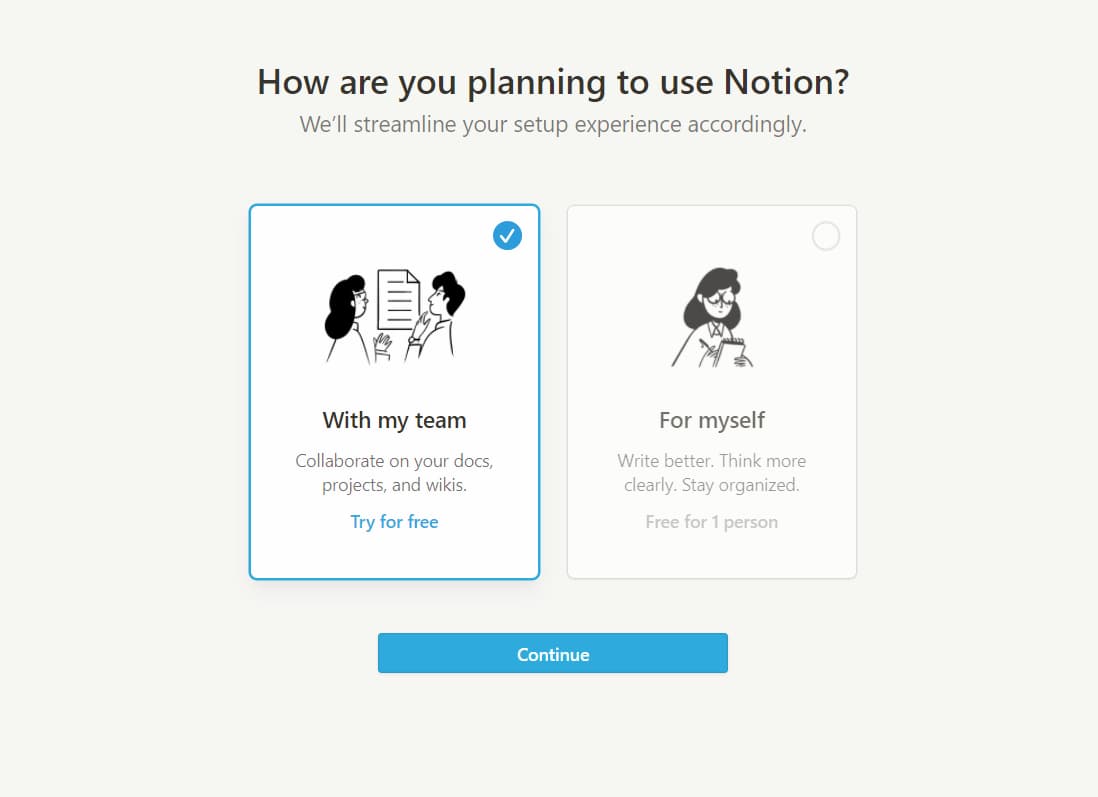
Поздравляем, вы зарегистрировались в Notion и теперь можете знакомиться с его функциями.
Как настроить Notion под себя
Как только вы закончите регистрацию, перед вами появится стартовая страница. На ней будут отображены в виде чек-листа базовые функции Notion, которые можно сразу опробовать. Например, написать текст, выделить слова курсивом, добавить картинку или видео в заметки, сделать список задач и создать новую страницу.

Под текстовой информацией вы найдёте короткие видеоинструкции, которые помогут разобраться в элементах приложения.
В панели управления слева расположены другие страницы и блоки: для заметок, задач на день, чтения и др. Их можно менять местами, переименовывать, копировать, объединять в группы и удалять. Для этого нужно навести на страницу, нажать на 3 точки и выбрать функцию из предложенных:
Создаём новую страницу
Для работы в Notion можно использовать готовые страницы, настраивая их под себя. Однако это лишает возможности разобраться в тонкостях функций и инструментов органайзера. Лучше создать свою страницу и настроить её самостоятельно. Ниже мы расскажем, как это сделать.
Шаг 1. В меню слева выберите «Add a page» и нажмите на строку. Перед вами появится белый лист, которому нужно придумать название и решить, как будет организована работа — в планах, чек-листах, обычных заметках, таблицах или смешанном формате. Например, создадим страницу для учёбы, внесём название и добавим обложку:
Шаг 2. Далее создадим чек-лист, чтобы было удобнее оформлять задачи и помечать выполненные. Для этого нужно нажать на поле под названием страницы и ввести «/To-do list» или добавить нужный блок, выбрав «+»:
Шаг 3. Добавим все задачи, которые нужно выполнить. Слова можно подчеркнуть, сделать курсивом или полужирным шрифтом — выделите текст и выберите нужную функцию.

У нас получился такой список задач. Можем его расширить и добавить текст, внести ссылки на страницы в браузере, блоки с заметками или иллюстрациями и др. Нажмите на «+» рядом с пустым квадратиком и выберите блок, который хотите добавить. На учебную страницу мы добавили напоминания, текстовые заметки и ссылки на литературу. Вот, что вышло в итоге:
Необязательно добавлять только эти блоки. В Notion есть множество других элементов, которые стоит внести в свой дашборд: медиафайлы, маркированные списки, математические формулы и др.
Используем шаблоны
Шаблоны в Notion — это готовые страницы. Они собраны по профессиям и занятиям, поэтому найти подходящий будет легко. Для студентов есть шаблоны расписания, конспектов занятий, дневника с оценками, словаря, списка литературы и калькулятора бюджета. Есть варианты и для дизайнеров, hr-специалистов, менеджеров и др.
Шаблоны можно посмотреть во вкладке «Templates», которая находится в панели слева. Нажимайте на неё, чекайте готовые страницы и копируйте в своё пространство для работы, учёбы или личных дел. Элементы шаблона можно изменять, перемещать, группировать и подстраивать под себя.
Все готовые страницы размещаются на сайте. Вы можете создать свой шаблон и поделиться им с другими пользователями.
Добавляем календарь на страницу
В календаре можно отметить важные даты, наглядно представить планы на месяц, отследить выполнение задач и оценить прогресс работы над проектом. Читайте ниже, как сделать календарь в Notion, и добавляйте этот блок на свою страницу.
Существует 2 способа, как добавить календарь: в виде отдельной страницы или встроенным блоком. В любом случае, перед вами появятся дни текущего месяца с пустыми полями, которые нужно заполнить.
Нажимайте на нужные даты и организуйте свой календарь через карточки. В них можно вносить информацию, ссылки, ставить дедлайны, отмечать исполнителей и др. Более подробная notion инструкция по созданию календаря есть на сайте.
Импортируем файлы в Notion
Цель приложения состоит в том, чтобы собрать нужные для работы файлы, документы, задачи, ссылки и таблицы в одном месте. Это значительно экономит время и сосредотачивает внимание. Поэтому в Notion есть функция синхронизации с другими приложениями и импорта документов из Evernote, Google Drive, Jira, Trello и др.
Чтобы импортировать файлы, нужно выбрать в панели управления слева «Import». Перед вами появится табличка со списком приложений. Нажмите на нужную программу, подтвердите доступ к аккаунтам при синхронизации с Evernote, Trello и Google Docs и перенесите текстовые заметки, медиафайлы и другие документы в Notion.
Тарифы Notion
Сейчас пользователям доступно 4 тарифа: персональный, персональный уровня Pro, командный и корпоративный. Читайте подробное описание каждого в таблице ниже.
| Тариф | Кому подойдёт | Возможности тарифа | Стоимость |
| Персональный | всем, кто хочет организовать личные и рабочие дела |
загрузка файлов весом не более 5 MB |
бесплатно |
| Персональный Pro | всем, кто любит структурировать задачи и хочет иметь больше опций для организации рабочего пространства |
|
4$/мес. при годовой подписке, 5$/мес. при ежемесячной подписке.
Студентам и преподавателям можно пользоваться приложением бесплатно, если у университета продлена аккредитация |
| Для командной работы | стартапам, начинающим компаниям и небольшим фирмам |
|
8$/мес. за одного участника при годовой подписке, 10$/мес. за одного участника при ежемесячной подписке |
| Корпоративный | крупным компаниям |
|
по договорённости |
Аналоги Notion
Notion объединяет в себе функции планировщика, заметочника и органайзера. Поэтому аналогов с такими же возможностями найти непросто. Существуют отдельные приложения по ведению заметок, планированию задач и организации домашних, учебных и рабочих дел. Если с Notion подружиться не получилось, а желание переключаться между ссылками и программами осталось, воспользуйтесь следующими приложениями.
Microsoft To-Do. Бесплатный сервис, в котором можно хранить документы, организовывать списки, разбивать задачи на этапы, выделять важные события и заметки цветом, ставить напоминания и отслеживать свою продуктивность. Преимущество программы в том, что Microsoft To-Do допускает синхронизацию с телефоном, компьютером и веб-приложением и предоставляет общий доступ с другими пользователями.
Todoist. Сервис тайм-менеджмента, который подходит для командной работы. В программе можно ставить дедлайны, добавлять напоминания, сортировать данные в приоритетном порядке, разбивать задачи на подзадачи, назначать исполнителей, оставлять комментарии сотрудникам и следить за рабочим процессом. Сначала попробуйте планировать в бесплатной версии Todoist, а затем переходите на премиум тариф.
Trello. Программа, в которой можно организовывать командную работу и управлять проектами. Задачи создаются в карточках и прикрепляются на доску. В них можно добавлять файлы, менять статусы, определять исполнителей, ставить дедлайны и оставлять комментарии.
Evernote. Сервис для сбора и ведения заметок, планирования задач, хранения ссылок и управления проектами. В приложении есть готовые шаблоны, которые вы можете скопировать и подстроить под себя. Evernote отличается от других программ возможностью распознавания рукописного текста.
Timely. Трекер задач, в котором можно отследить, сколько времени вы тратите на выполнение работы. В функционал Timely также входят планирование и настройка оповещений. Приложение подходит для командной работы. В меню есть строка «People», где можно посмотреть, какие задачи выполнил сотрудник и выгрузить отчёт с его успехами. Отдельный плюс программы — красивое оформление, приятные цвета и мягкие оттенки.
Мои дела. Русскоязычный сервис для планирования задач. Рабочие и личные дела можно распределить по дням в календаре. Отслеживать выполнение задач помогают цветные и цифровые обозначения. В программе доступны функции голосового ввода и контроля эффективности.
Подведём итог: плюсы и минусы Notion
В этой статье мы рассказали, как скачать и установить Notion, создать учётную запись, настроить страницы приложения под себя и начать в нём работу. Конечно, эта программа подойдёт не всем. Кто-то захочет перейти на новую площадку, а кому-то удобнее пользоваться привычными сервисами и инструментами. Вы можете начать работать в бесплатной версии программы и решить, стоит ли использовать её дальше.
Соберём преимущества и недостатки Notion, которые помогут вам определиться с выбором.
Плюсы Notion:
- Широкий набор функций. Notion объединяет возможности нескольких программ и заменяет множество инструментов. В приложении можно на одном листе писать и редактировать заметки, хранить ссылки и файлы, создавать таблицы, канбан-доски и базы знаний и отмечать события в календаре;
- Настройка страниц «под себя». Вы сами выбираете, как структурировать информацию на страницах приложения. Notion полностью подстраивается под ваши предпочтения;
- Визуальная организация. Всю информацию о проекте вы можете собрать на одной странице — дашборде, и в процессе работы открывать те ссылки или заметки, которые нужны;
- Приятный интерфейс. Дизайн Notion минималистичный, что позволяет сосредоточить внимание на рабочем процессе;
- Групповой доступ. Вы можете делиться чек-листами, списками и другими материалами с друзьями, коллегами или родственниками. Также Notion отлично подходит для командной работы.
Минусы Notion:
- Интерфейс на английском языке. Поменять язык на русский в Notion нельзя. Конечно, можно посмотреть видеоуроки на ютубе, почитать инструкции, воспользоваться переводчиком или интуитивно догадаться о некоторых функциях. Но это усложняет и замедляет рабочий процесс. С другой стороны, появилась мотивация подтянуть английский;
- Нет офлайн-версии. Информация хранится в облаке и материалы можно синхронизировать между устройствами. Однако без доступа к сети вы не сможете воспользоваться Notion;
- Проблемы в мобильной версии. Мобильное приложение долго скачивается, а на телефоны с ОС iOS ниже обновления 13.0 программу установить нельзя. При работе на Android не всегда доступны новые версии Notion.
Следуйте инструкциям из нашей статьи, создавайте идеальные дашборды и организуйте свою работу так, чтобы ничего не забывать и всё успевать. Желаем продуктивной работы с Notion!